Page 1
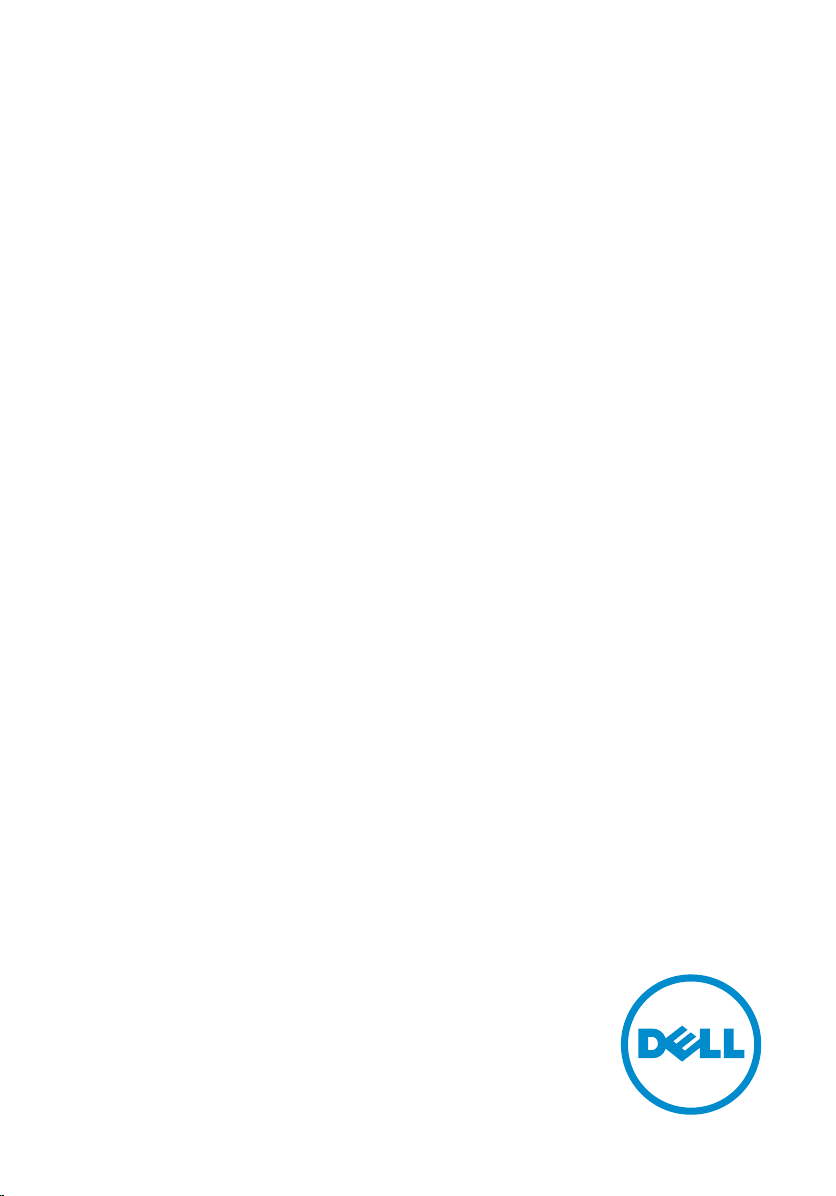
Inspiron 20
3000 Series
Servicehandbok
Datormodell: Inspiron 20–3059
Regleringsmodell: W15B
Regleringstyp: W15B003
Page 2
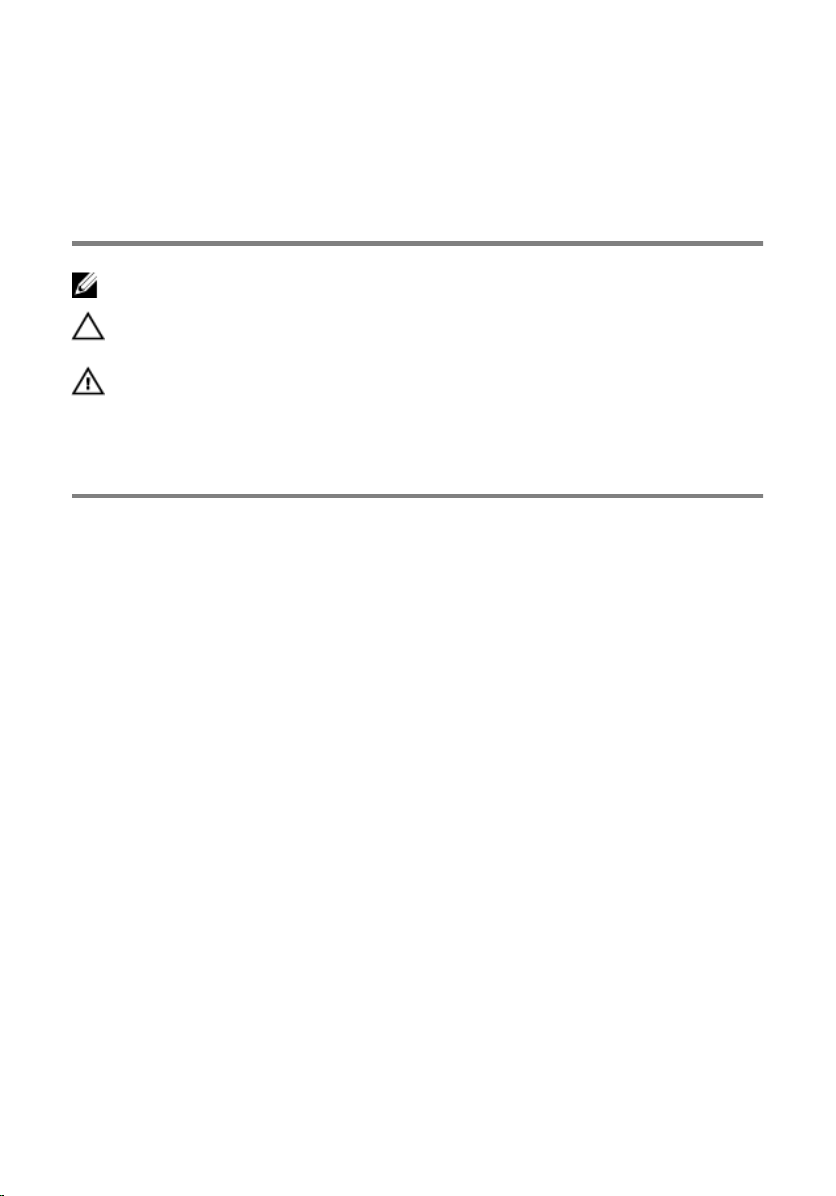
Anmärkningar,
försiktighetsbeaktanden och
varningar
OBS: Obs! ger viktig information som kan hjälpa dig att få ut mer av datorn.
VIKTIGT!: VIKTIGT! Indikerar risk för skada på maskinvaran eller förlust av
data, samt ger information om hur du undviker problemet.
VARNING: En varning signalerar risk för egendomsskada, personskada eller
dödsfall.
Copyright © 2015 Dell Inc. Med ensamrätt. Denna produkt skyddas av amerikanska och
internationella immaterialrättsliga lagar. Dell™ och Dell-logotypen är varumärken som tillhör
Dell Inc. i USA och/eller andra jurisdiktioner. Alla övriga märken och namn som nämns här kan
vara varumärken som tillhör respektive företag.
2015 - 07
Rev. A00
Page 3
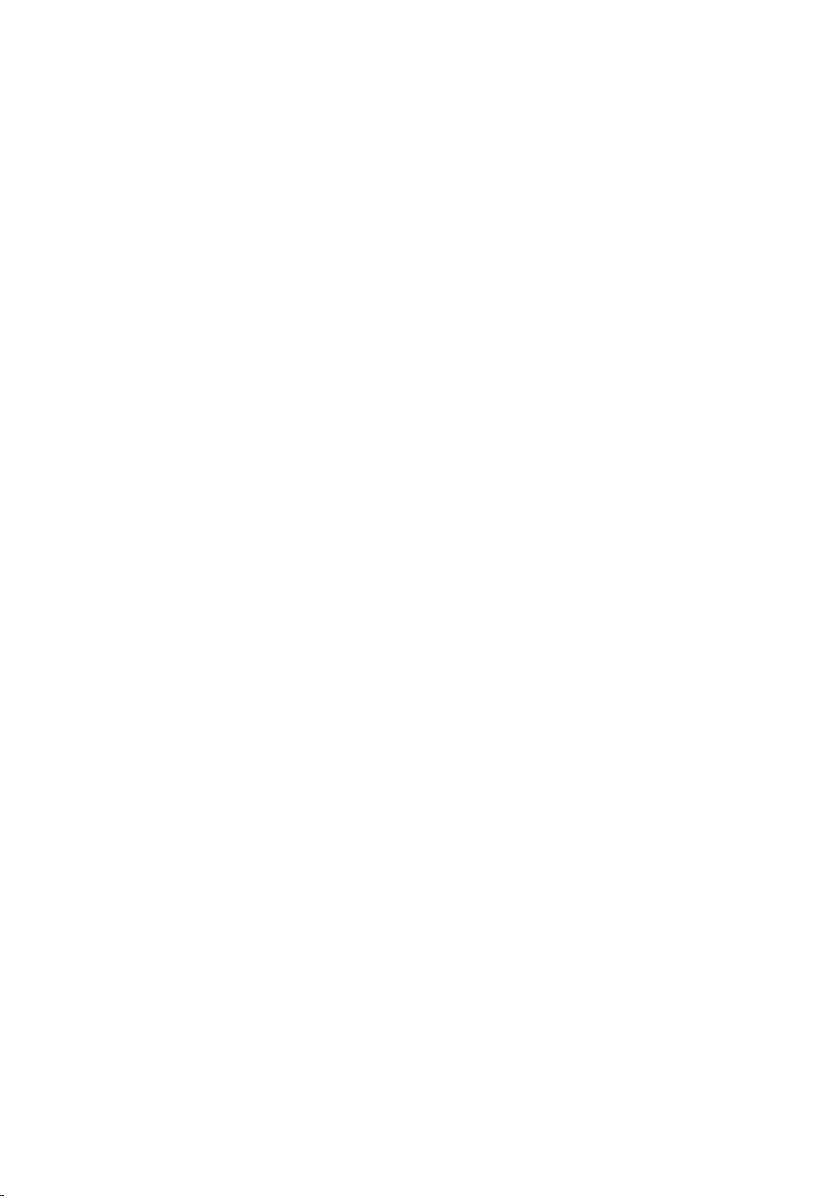
Innehåll
Innan du arbetar inuti datorn....................................................9
Innan du börjar ..................................................................................................9
Säkerhetsinstruktioner....................................................................................... 9
Rekommenderade verktyg.............................................................................. 10
När du har arbetat inuti datorn............................................... 11
Teknisk översikt......................................................................... 12
Bild av datorns insida....................................................................................... 12
Komponenter på moderkortet........................................................................ 13
Ta bort stativet........................................................................... 15
Procedur...........................................................................................................15
Sätta tillbaka stativet.................................................................17
Procedur........................................................................................................... 17
Ta bort den optiska enheten................................................... 18
Nödvändiga förhandsåtgärder.........................................................................18
Procedur...........................................................................................................18
Sätta tillbaka den optiska enheten......................................... 21
Procedur...........................................................................................................21
Nödvändiga efterhandsåtgärder......................................................................21
Ta bort det bakre höljet............................................................22
Nödvändiga förhandsåtgärder........................................................................ 22
Procedur...........................................................................................................22
3
Page 4
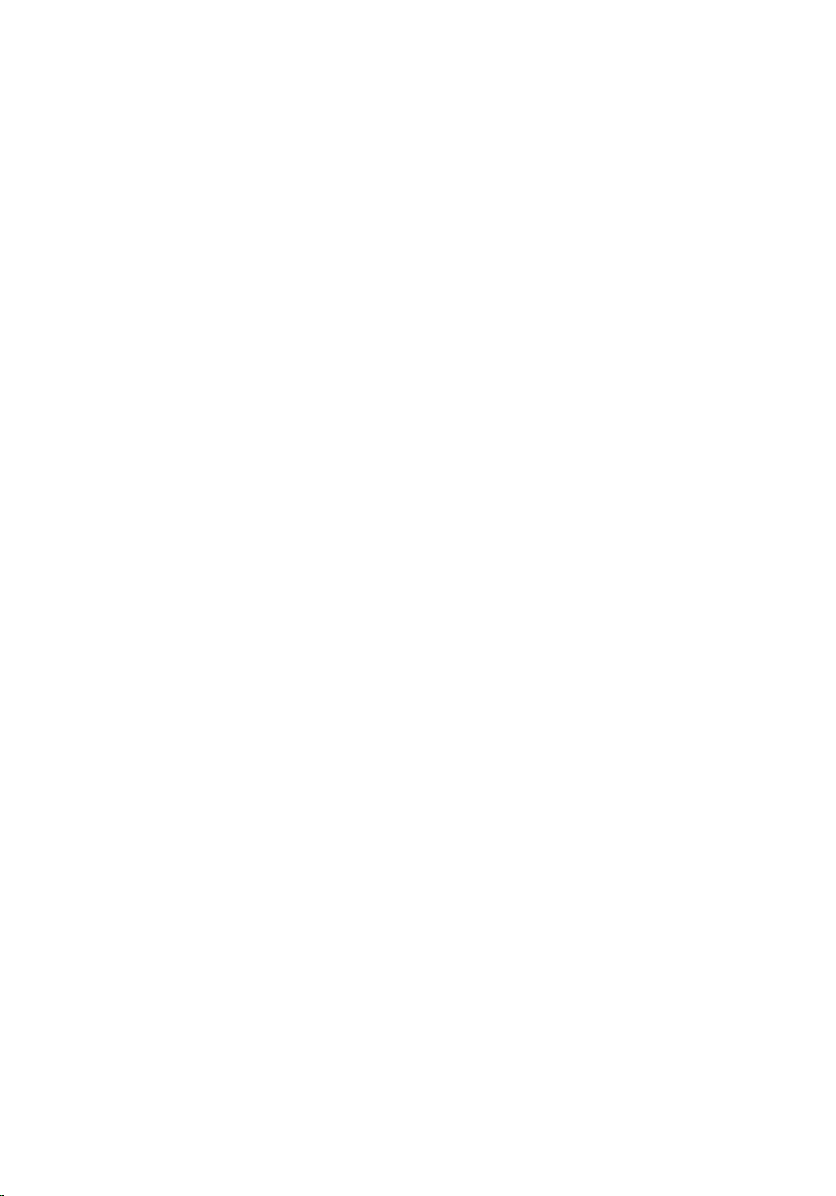
Sätta tillbaka det bakre höljet................................................. 24
Procedur.......................................................................................................... 24
Nödvändiga efterhandsåtgärder..................................................................... 24
Ta bort hårddisken.................................................................... 25
Nödvändiga förhandsåtgärder........................................................................ 25
Procedur...........................................................................................................25
Sätta tillbaka hårddisken..........................................................28
Procedur.......................................................................................................... 28
Nödvändiga efterhandsåtgärder..................................................................... 28
Ta bort minnesmodulen...........................................................29
Nödvändiga förhandsåtgärder........................................................................ 29
Procedur.......................................................................................................... 29
Sätta tillbaka minnesmodulen.................................................31
Procedur...........................................................................................................31
Nödvändiga efterhandsåtgärder..................................................................... 32
Ta bort kortet för trådlös teknik.............................................34
Nödvändiga förhandsåtgärder........................................................................ 34
Procedur.......................................................................................................... 34
Sätta tillbaka kortet för trådlös teknik.................................. 36
Procedur.......................................................................................................... 36
Nödvändiga efterhandsåtgärder..................................................................... 38
Ta bort kontrollknappskortet................................................. 39
Nödvändiga förhandsåtgärder........................................................................ 39
Procedur.......................................................................................................... 39
4
Page 5
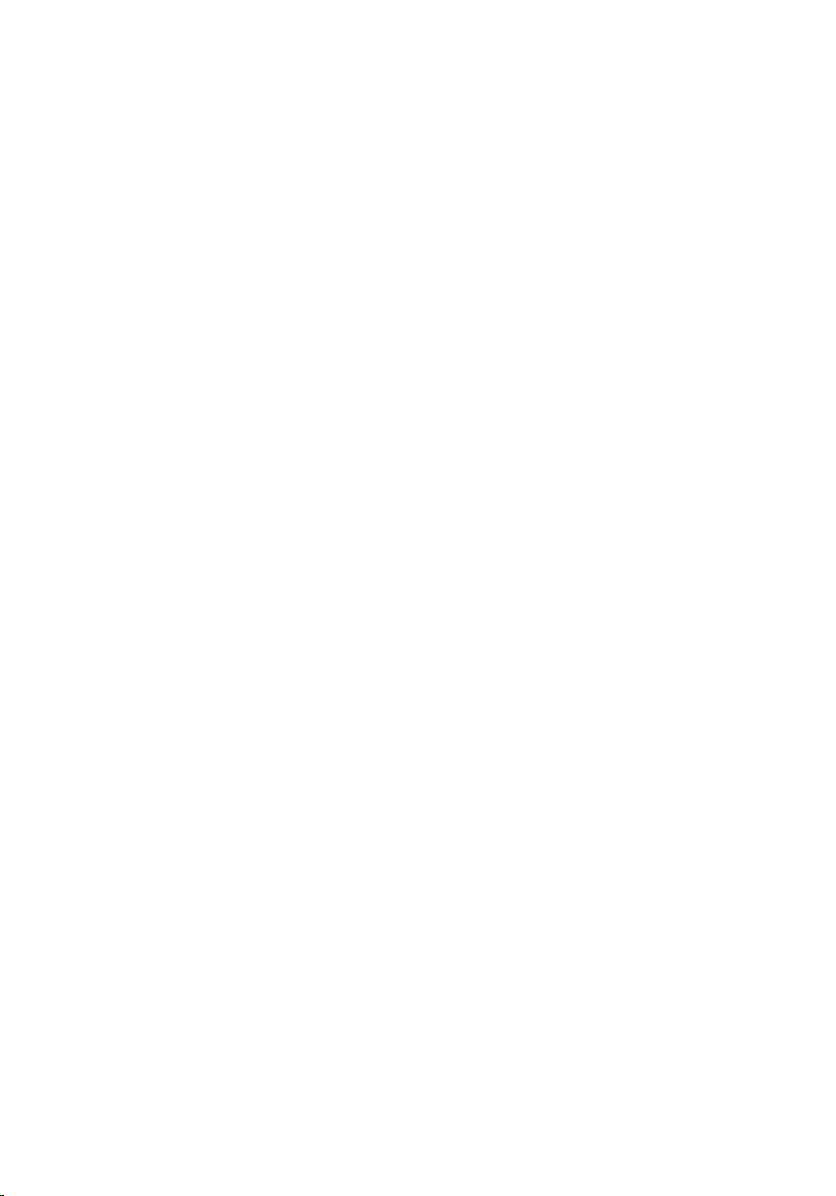
Sätta tillbaka kontrollknappskortet....................................... 41
Procedur...........................................................................................................41
Nödvändiga efterhandsåtgärder......................................................................41
Ta bort mikrofonen...................................................................42
Nödvändiga förhandsåtgärder........................................................................ 42
Procedur.......................................................................................................... 42
Sätta tillbaka mikrofonen........................................................ 44
Procedur.......................................................................................................... 44
Nödvändiga efterhandsåtgärder..................................................................... 44
Ta bort moderkortskyddet...................................................... 45
Nödvändiga förhandsåtgärder........................................................................ 45
Procedur.......................................................................................................... 45
Sätta tillbaka skyddet för moderkortet................................. 47
Procedur...........................................................................................................47
Nödvändiga efterhandsåtgärder..................................................................... 47
Ta bort kameran........................................................................ 48
Nödvändiga förhandsåtgärder........................................................................48
Procedur.......................................................................................................... 48
Sätta tillbaka kameran.............................................................. 51
Procedur...........................................................................................................51
Nödvändiga efterhandsåtgärder......................................................................51
Ta bort knappcellsbatteriet..................................................... 52
Nödvändiga förhandsåtgärder........................................................................ 52
Procedur...........................................................................................................52
5
Page 6
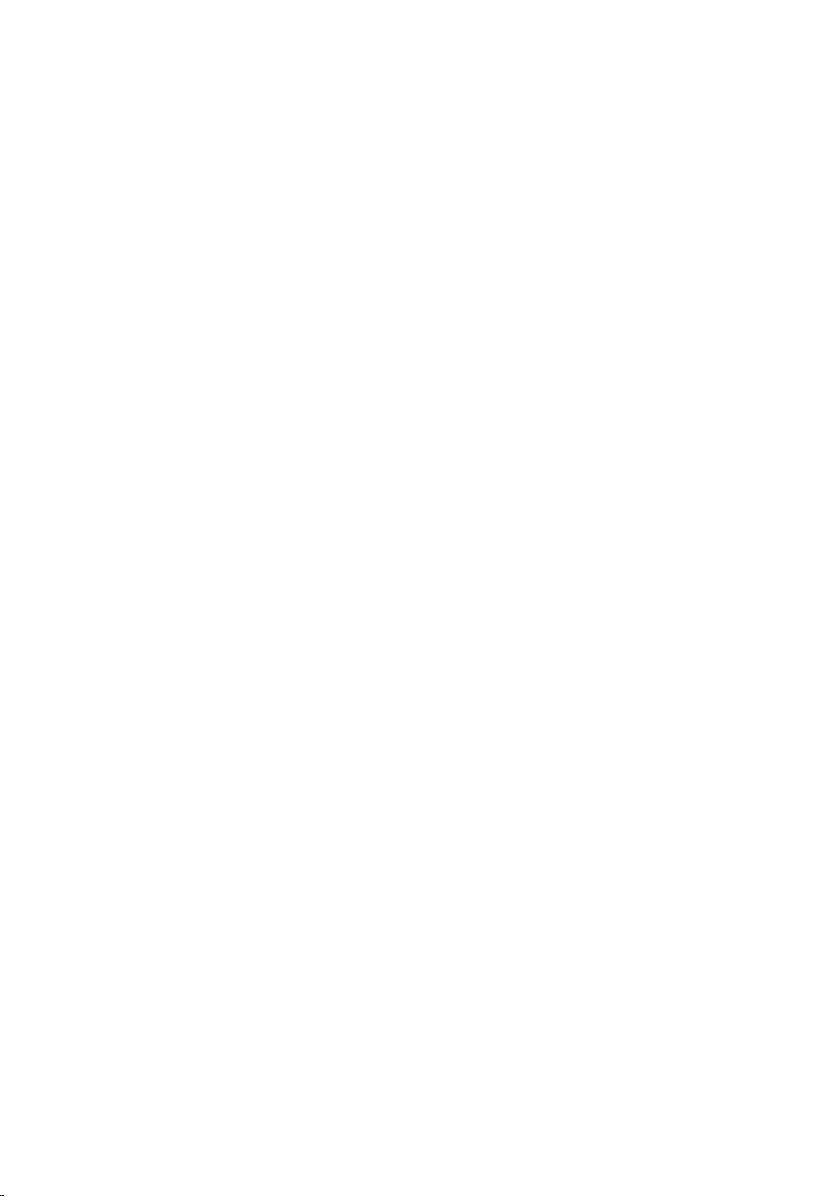
Sätta tillbaka knappcellsbatteriet...........................................54
Procedur.......................................................................................................... 54
Nödvändiga efterhandsåtgärder..................................................................... 54
Ta bort fläkten............................................................................55
Nödvändiga förhandsåtgärder........................................................................ 55
Procedur...........................................................................................................55
Sätta tillbaka fläkten................................................................. 57
Procedur...........................................................................................................57
Nödvändiga efterhandsåtgärder......................................................................57
Ta bort kylflänsen......................................................................58
Nödvändiga förhandsåtgärder........................................................................ 58
Procedur.......................................................................................................... 58
Sätta tillbaka kylflänsen........................................................... 60
Procedur.......................................................................................................... 60
Nödvändiga efterhandsåtgärder.....................................................................60
Ta bort högtalarna.....................................................................61
Nödvändiga förhandsåtgärder.........................................................................61
Procedur...........................................................................................................61
Sätta tillbaka högtalarna..........................................................63
Procedur.......................................................................................................... 63
Nödvändiga efterhandsåtgärder..................................................................... 63
Ta bort moderkortet.................................................................64
Nödvändiga förhandsåtgärder........................................................................ 64
Procedur.......................................................................................................... 64
6
Page 7
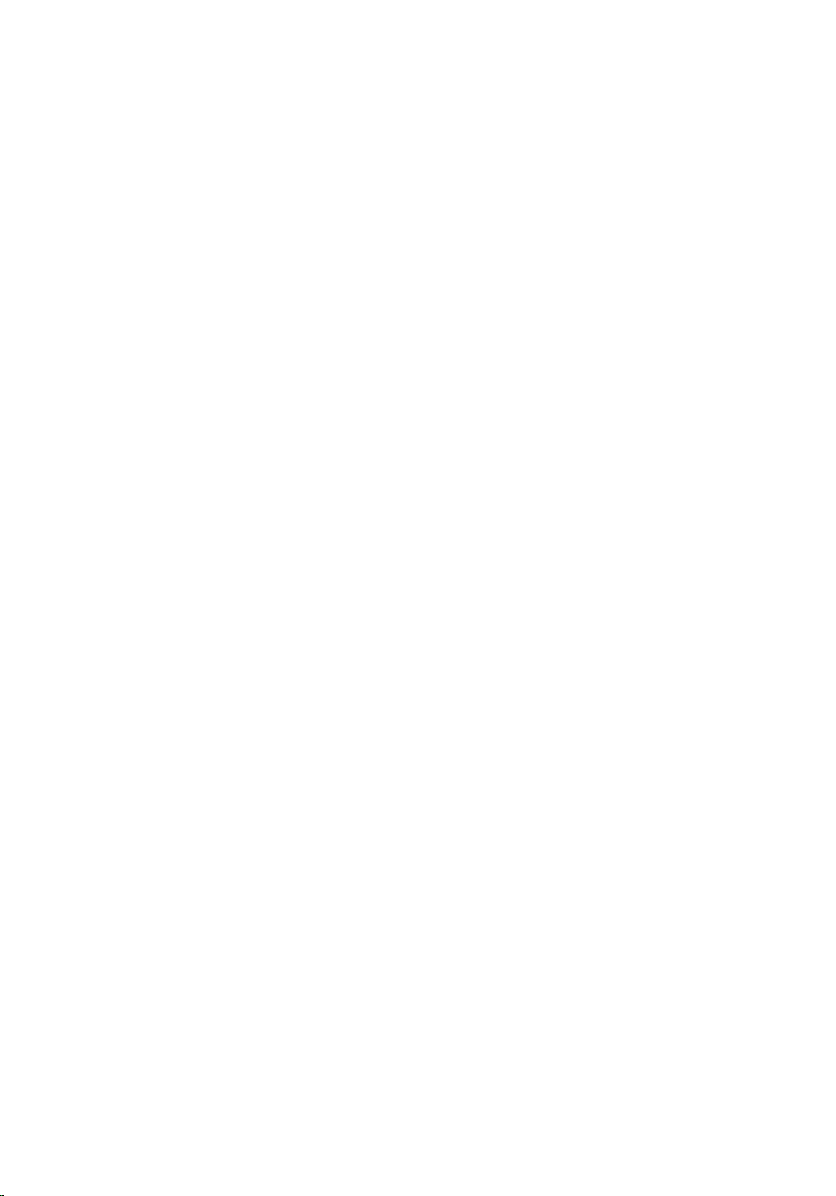
Sätta tillbaka moderkortet.......................................................67
Procedur...........................................................................................................67
Nödvändiga efterhandsåtgärder..................................................................... 67
Ta bort bildskärmskabeln........................................................ 68
Nödvändiga förhandsåtgärder........................................................................ 68
Procedur.......................................................................................................... 68
Sätta tillbaka bildskärmskabeln..............................................70
Procedur.......................................................................................................... 70
Nödvändiga efterhandsåtgärder..................................................................... 70
Ta bort bildskärmsmonteringen............................................. 71
Nödvändiga förhandsåtgärder.........................................................................71
Procedur........................................................................................................... 71
Sätta tillbaka bildskärmsenheten........................................... 75
Procedur...........................................................................................................75
Nödvändiga efterhandsåtgärder......................................................................75
Ta bort gummifötterna.............................................................77
Nödvändiga förhandsåtgärder.........................................................................77
Procedur...........................................................................................................77
Sätta tillbaka gummifötterna.................................................. 79
Procedur...........................................................................................................79
Nödvändiga efterhandsåtgärder..................................................................... 79
BIOS-installationsprogram..................................................... 80
Översikt............................................................................................................80
Öppna BIOS-inställningsprogrammet............................................................80
Rensa glömda lösenord...................................................................................81
Procedur.....................................................................................................81
Återställa CMOS-inställningar......................................................................... 81
7
Page 8
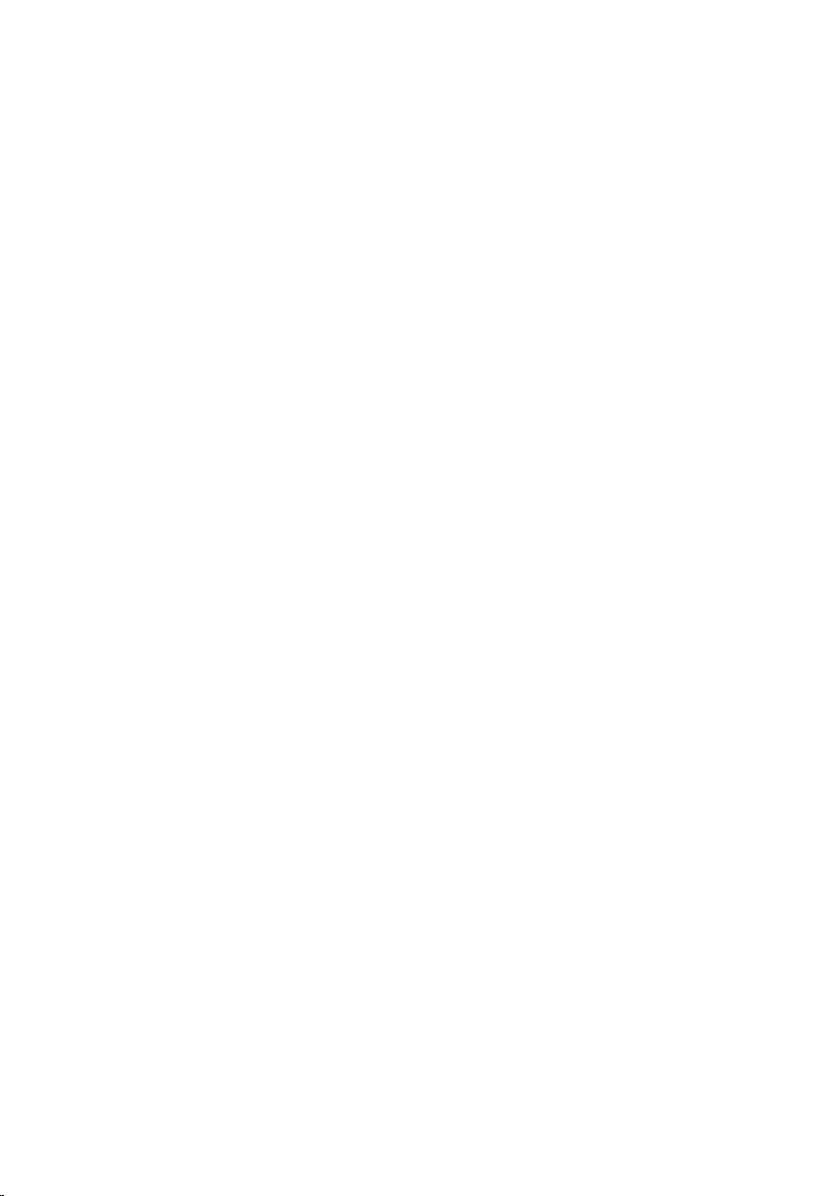
Procedur.....................................................................................................82
Uppdatera BIOS......................................................................... 83
8
Page 9
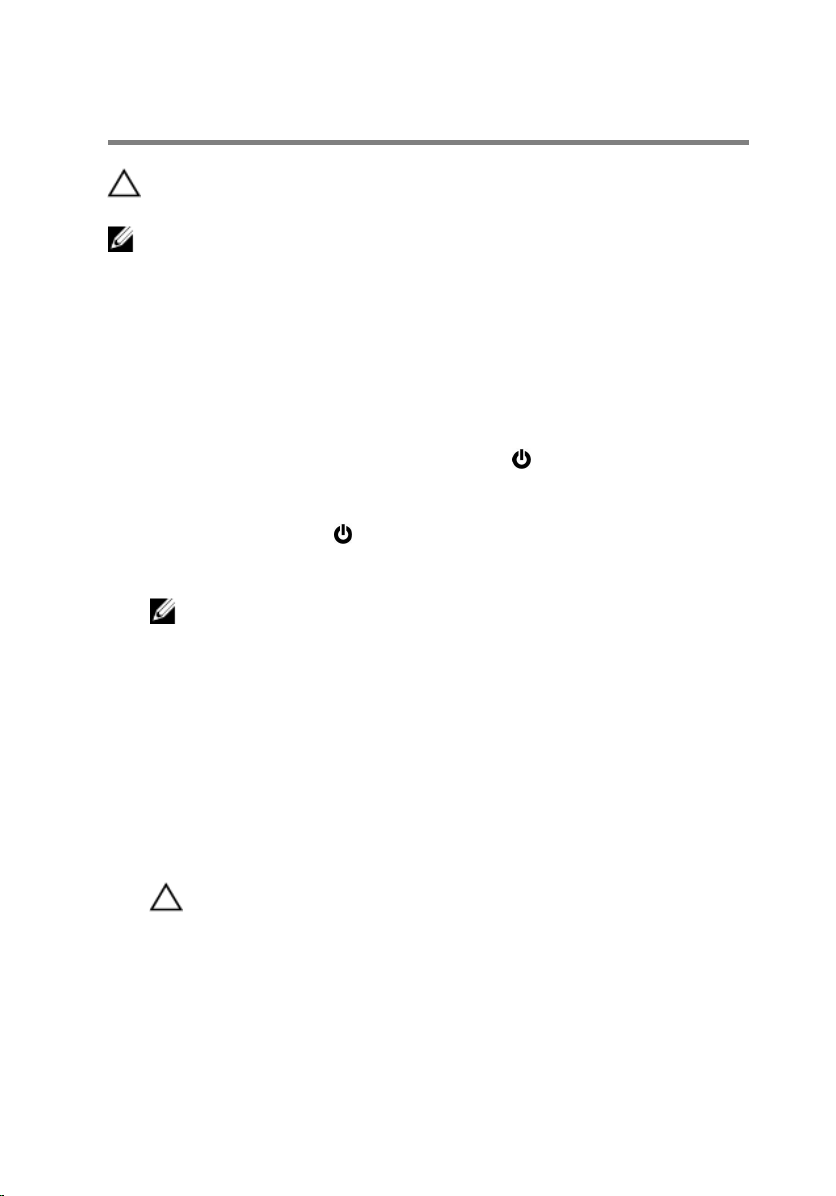
Innan du arbetar inuti datorn
VIKTIGT!: Undvik att komponenter och kort skadas genom att hålla
dem i kanterna och undvika att vidröra stift och kontakter.
OBS: Bilderna i det här dokumentet kan skilja från din dator beroende på
konfigurationen du beställde.
Innan du börjar
1 Spara och stäng alla öppna filer samt avsluta alla öppna program.
2 Stäng av datorn.
– Windows 10: Klicka eller tryck på Start → Strömbrytare → Stäng
av.
– Windows 8.1: Utgå från Start-skärmen och klicka eller tryck på
strömbrytarikonen: → Stäng av.
– Windows 7: Klicka eller tryck på Start → Stäng av .
OBS: Om du använder ett annat operativsystem finns det
anvisningar för hur du stänger av datorn i operativsystemets
dokumentation.
3 Koppla loss datorn och alla anslutna enheter från eluttagen.
4 Koppla ur alla kablar, såsom telefonsladdar, nätverkskablar osv ur datorn.
5 Koppla ur alla anslutna enheter och kringutrustning, såsom tangentbord,
mus, bildskärm osv från datorn.
6 Ta bort eventuella mediakort och optiska skivor från datorn, om det
behövs.
7 När datorn är frånkopplad håller du strömbrytaren nedtryckt i cirka fem
sekunder för att jorda moderkortet.
VIKTIGT!: Placera datorn på en plan, mjuk och ren yta för att
undvika repor på bildskärmen.
8 Placera datorn med framsidan nedåt.
Säkerhetsinstruktioner
Följ dessa säkerhetsföreskrifter för att skydda datorn och dig själv.
9
Page 10
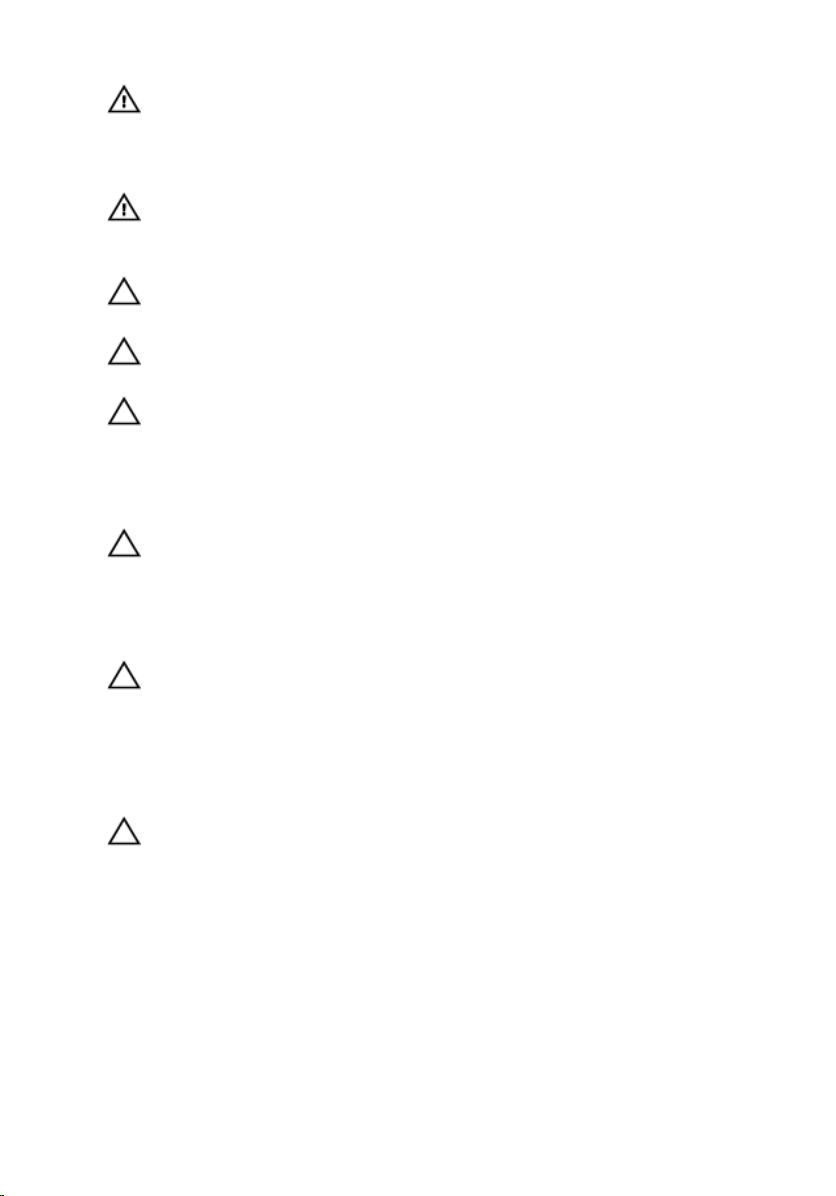
VARNING: Innan du utför något arbete inuti datorn ska du läsa
säkerhetsanvisningarna som medföljde datorn. Mer
säkerhetsinformation finns på hemsidan för regelefterlevnad på
www.dell.com/regulatory_compliance.
VARNING: Koppla bort nätströmmen innan du öppnar datorkåpan
eller -panelerna. När du är klar med arbetet inuti datorn, sätt tillbaka
alla kåpor, paneler och skruvar innan du ansluter nätströmmen.
VIKTIGT!: Undvik att datorn skadas genom att se till att arbetsytan är
plan och ren.
VIKTIGT!: Undvik att komponenter och kort skadas genom att hålla
dem i kanterna och undvika att vidröra stift och kontakter.
VIKTIGT!: Utför endast reparationer och felsökningar som godkänts
eller anvisats av Dells tekniska hjälpteam. Skador som uppstår till följd
av service som inte har godkänts av Dell täcks inte av garantin. Mer
information finns i säkerhetsanvisningarna som levererades med
produkten eller på www.dell.com/regulatory_compliance.
VIKTIGT!: Jorda dig genom att röra vid en omålad metallyta, till
exempel metallen på datorns baksida, innan du vidrör något inuti
datorn. Medan du arbetar bör du med jämna mellanrum röra vid en
olackerad metallyta för att avleda statisk elektricitet som kan skada de
inbyggda komponenterna.
VIKTIGT!: När du kopplar bort en kabel, fatta tag i kontakten eller
dragfliken, inte i själva kabeln. Vissa kablar är försedda med kontakter
med låsflikar eller vingskruvar som måste frigöras innan kabeln
kopplas ifrån. När kablarna dras ur, håll dem jämnt inriktade för att
undvika att några kontaktstift böjs. När kablarna kopplas in, se till att
portarna och kontakterna är korrekt inriktade.
VIKTIGT!: Tryck in och mata ut eventuella kort från mediekortläsaren.
Rekommenderade verktyg
Procedurerna i detta dokument kan kräva att följande verktyg används:
• Stjärnskruvmejsel
• Plastrits
10
Page 11
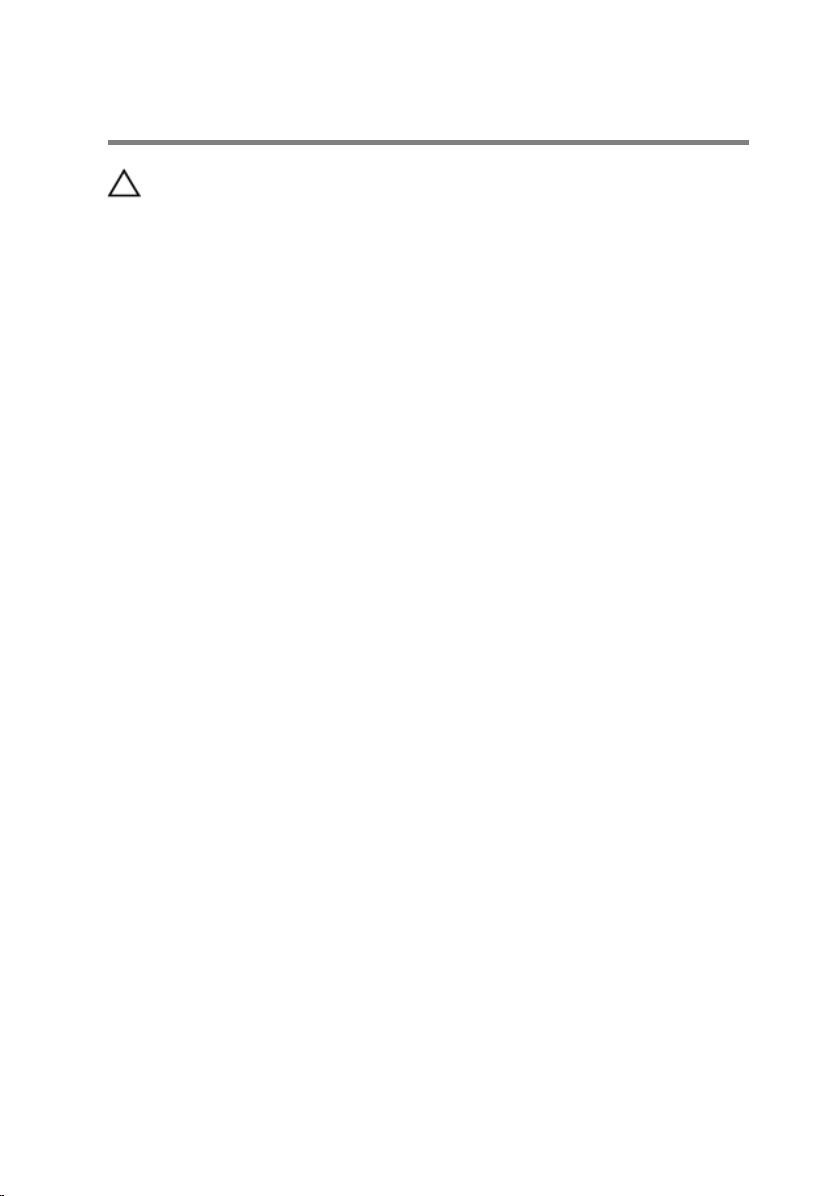
När du har arbetat inuti datorn
VIKTIGT!: Kvarglömda och lösa skruvar inuti datorn kan allvarligt
skada datorn.
1 Sätt tillbaka alla skruvar och kontrollera att inga lösa skruvar finns kvar
inuti datorn.
2 Anslut eventuella externa enheter, kringutrustning och kablar som du tog
bort innan arbetet på datorn påbörjades.
3 Sätt tillbaka eventuella mediakort, skivor och andra delar som du tog bort
innan arbetet på datorn påbörjades.
4 Anslut datorn och alla anslutna enheter till eluttagen.
5 Starta datorn.
11
Page 12
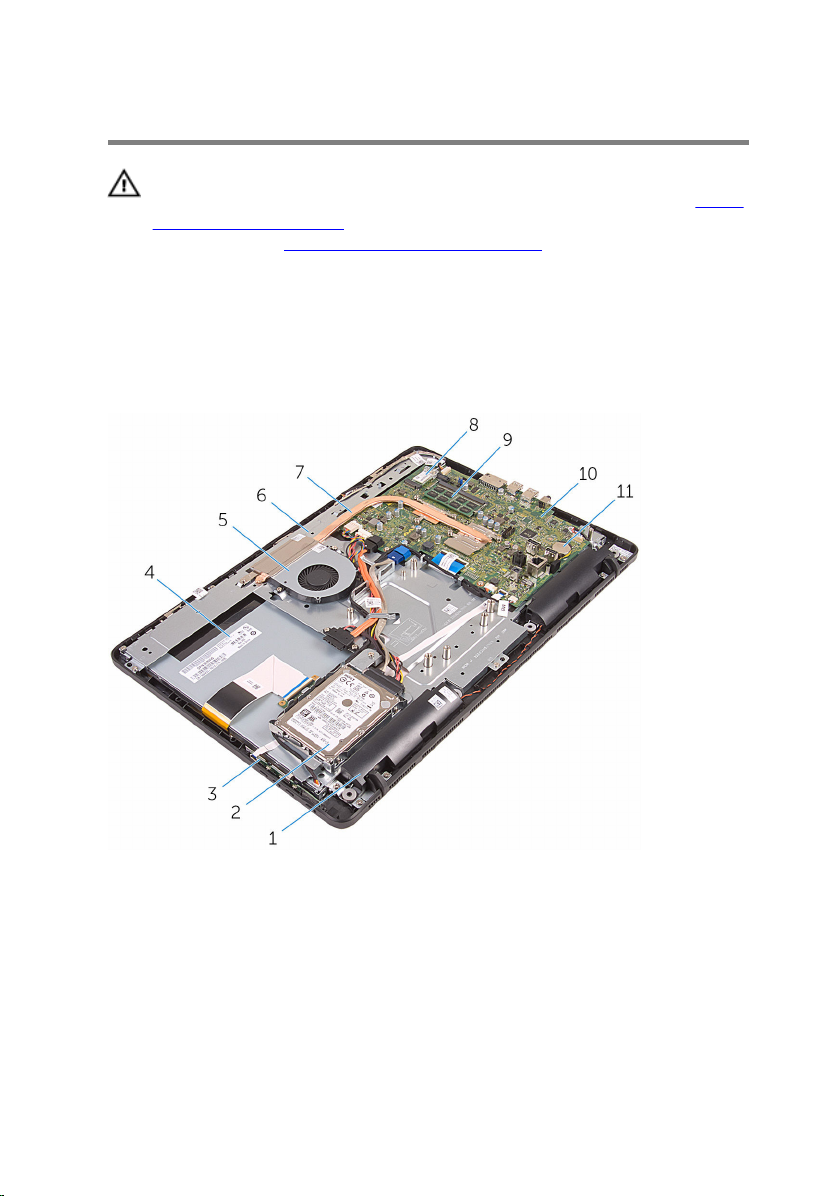
Teknisk översikt
VARNING: Innan du utför något arbete inuti datorn ska du läsa
säkerhetsanvisningarna som medföljde datorn och följa stegen i Innan
du arbetar inuti datorn. När du har arbetat inuti datorn följer du
anvisningarna i När du har arbetat inuti datorn. Mer
säkerhetsinformation finns på hemsidan för regelefterlevnad på
www.dell.com/regulatory_compliance.
Bild av datorns insida
1 högtalare (2) 2 hårddiskmontering
3 kontrollknappskort 4 bildskärmsmonteringen
5 fläkten 6 bildskärmsenhetens bas
7 kylfläns 8 trådlöst kort
9 minnesmodulen 10 moderkort
11 knappcellsbatteri
12
Page 13
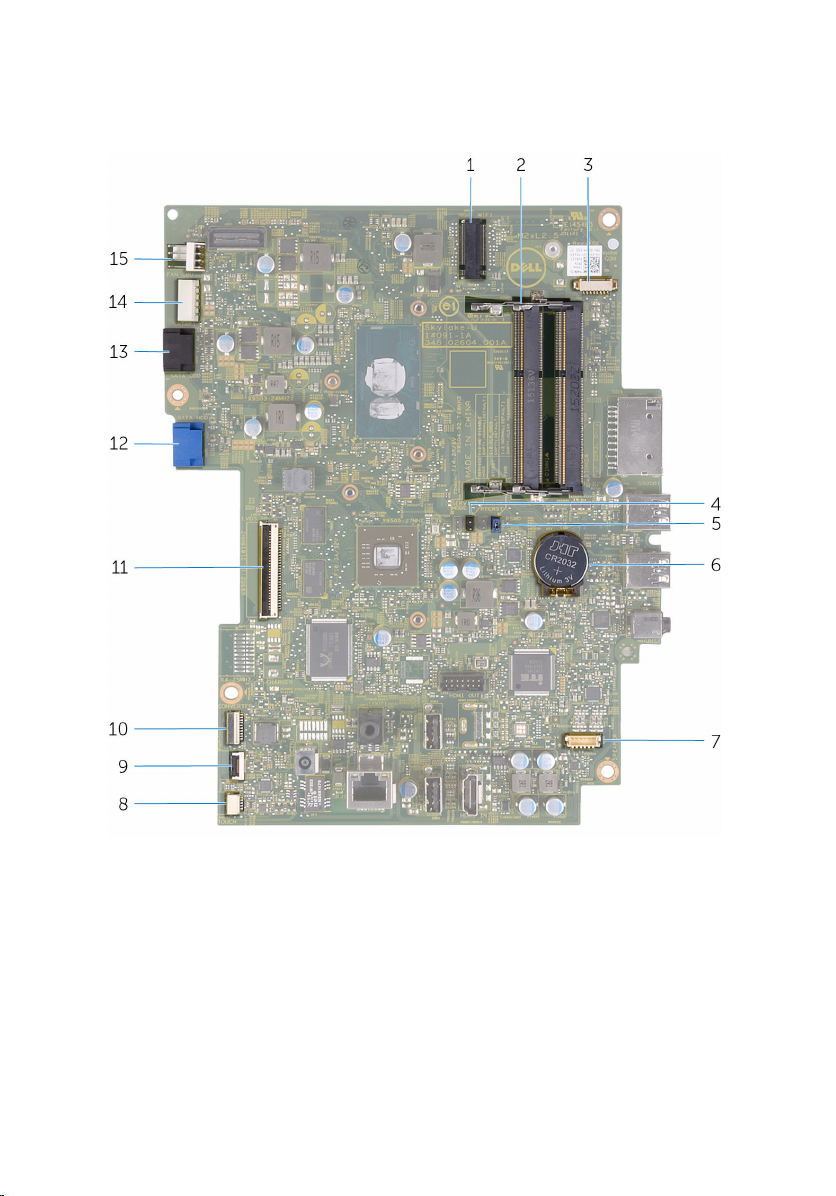
Komponenter på moderkortet
1 kortplats för kort för trådlös
teknik (NGFF_WIFI)
3 kontakt för kamerakabel
(WEBCAM)
5 lösenordsbygel (PSWD) 6 knappcellsbatteri
7 kontakt för högtalarkabel
(SPEAKER)
9 kontakt för kabel för
kontrollknappskortet
2 kortplatser f;r minnesmodul (2)
4 CMOS-bygel (CMCL R2)
8 kabelkontakt för pekskärmskort
(Touch)
10 nätkabelkontakt för
bildskärmspanel (PWRCN)
13
Page 14
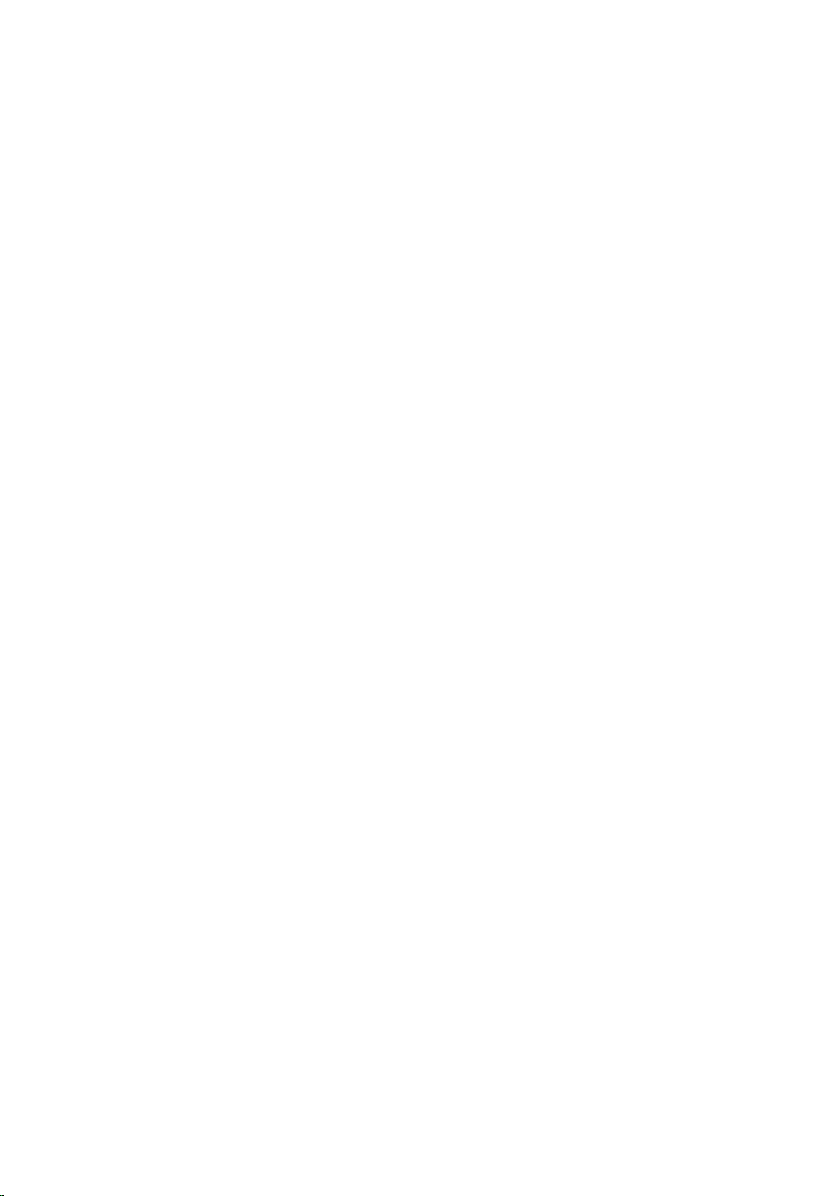
11 kontakt för bildskärmskabel 12 kontakt för datakabel för
13 kontakt för datakabel för optisk
enhet (SATA_HDD)
15 kontakt för processorfläktkabel
(FAN_CPU)
hårddisk (SATA_HDD)
14 kontakt för strömkabel för
hårddisk och optisk enhet
(SATAP1)
14
Page 15
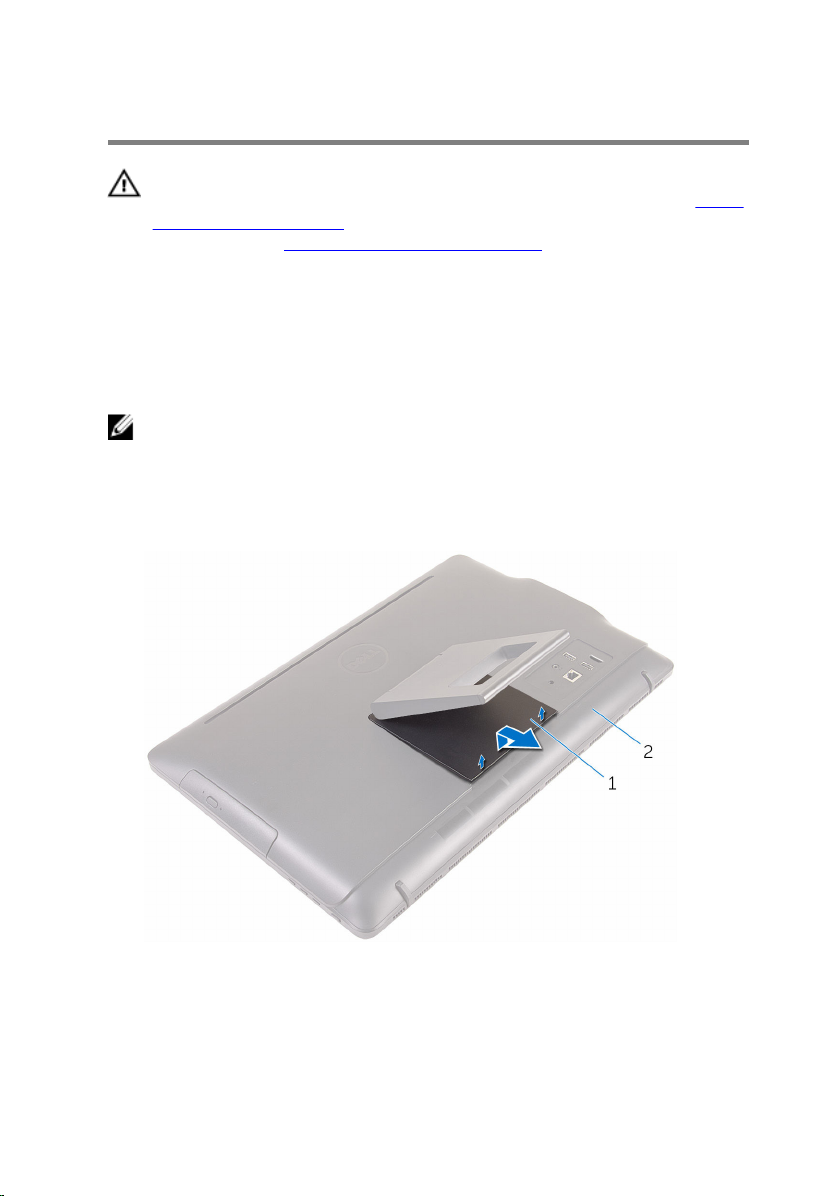
Ta bort stativet
VARNING: Innan du utför något arbete inuti datorn ska du läsa
säkerhetsanvisningarna som medföljde datorn och följa stegen i Innan
du arbetar inuti datorn. När du har arbetat inuti datorn följer du
anvisningarna i När du har arbetat inuti datorn. Mer
säkerhetsinformation finns på hemsidan för regelefterlevnad på
www.dell.com/regulatory_compliance.
Procedur
OBS: Dessa procedurer gäller endast för datorer med ett stafflistativ. Om
du beställde en dator med ett piedestalstativ, se snabbstartguiden som
medföljde datorn eller Dells supportwebbplats.
1 Använd en plastrits och bänd av stativhöljet från det bakre höljet.
2 Skjut på och ta bort stativhöljet och ta bort det från det bakre höljet.
1 stativhöljet 2 det bakre höljet
3 Stäng stativet och ta bort skruvarna som håller fast stativet i det bakre
höljet.
15
Page 16

4 Skjut på och ta bort stativet från det bakre höljet.
1 skruvar (2) 2 stativ
16
Page 17
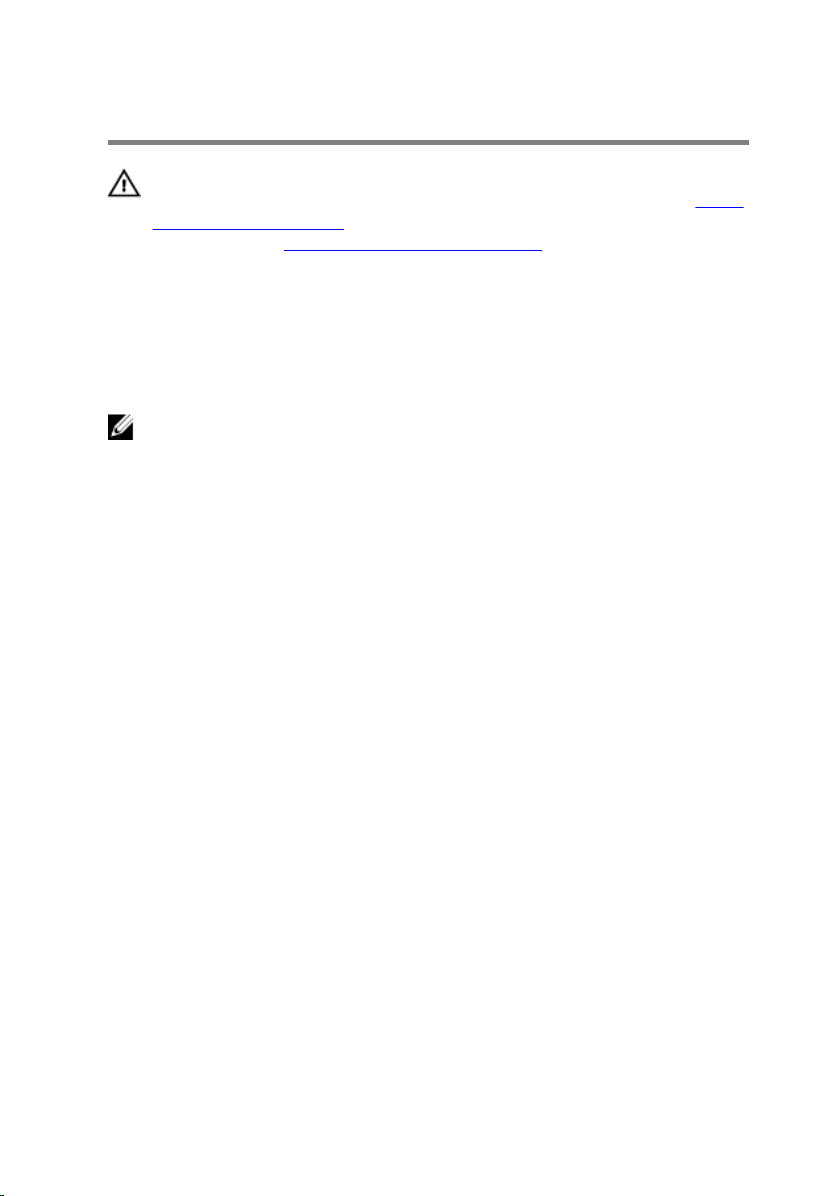
Sätta tillbaka stativet
VARNING: Innan du utför något arbete inuti datorn ska du läsa
säkerhetsanvisningarna som medföljde datorn och följa stegen i Innan
du arbetar inuti datorn. När du har arbetat inuti datorn följer du
anvisningarna i När du har arbetat inuti datorn. Mer
säkerhetsinformation finns på hemsidan för regelefterlevnad på
www.dell.com/regulatory_compliance.
Procedur
OBS: Det här kapitlet gäller endast för system med stafflistativ. För
system med piedestalstativ, se snabbstartguiden som medföljde datorn.
1 För in flikarna på stativfästet i öppningarna på det bakre höljet.
2 Rikta in skruvhålen på stativet med skruvhålen på det bakre höljet.
3 Sätt tillbaka skruvarna som håller fast stativet i det bakre höljet.
4 Sätt tillbaka stativhöljet.
17
Page 18
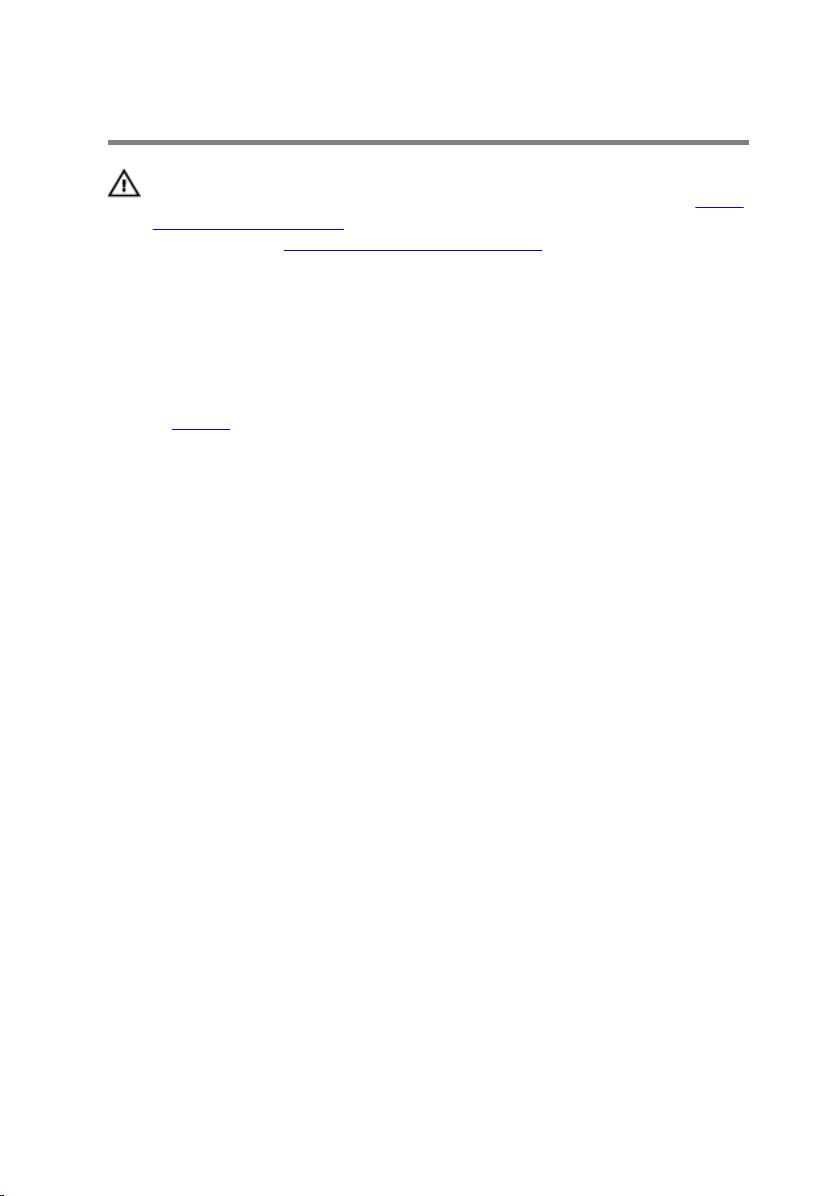
Ta bort den optiska enheten
VARNING: Innan du utför något arbete inuti datorn ska du läsa
säkerhetsanvisningarna som medföljde datorn och följa stegen i Innan
du arbetar inuti datorn. När du har arbetat inuti datorn följer du
anvisningarna i När du har arbetat inuti datorn. Mer
säkerhetsinformation finns på hemsidan för regelefterlevnad på
www.dell.com/regulatory_compliance.
Nödvändiga förhandsåtgärder
Ta bort stativet.
Procedur
1 Använd en plastrits och tryck ned fästet för den optiska enheten och tryck
det utåt.
18
Page 19

2 Dra ut den optiska enheten ur dockan för den optiska enheten.
1 optisk enhetsmontering 2 optisk enhetshållare
3 plastrits
3 Dra försiktigt i ramen för den optiska enheten och ta bort den från den
optiska enheten.
4 Ta bort skruvarna som håller fast fästet för den optiska enheten i den
optiska enheten.
19
Page 20
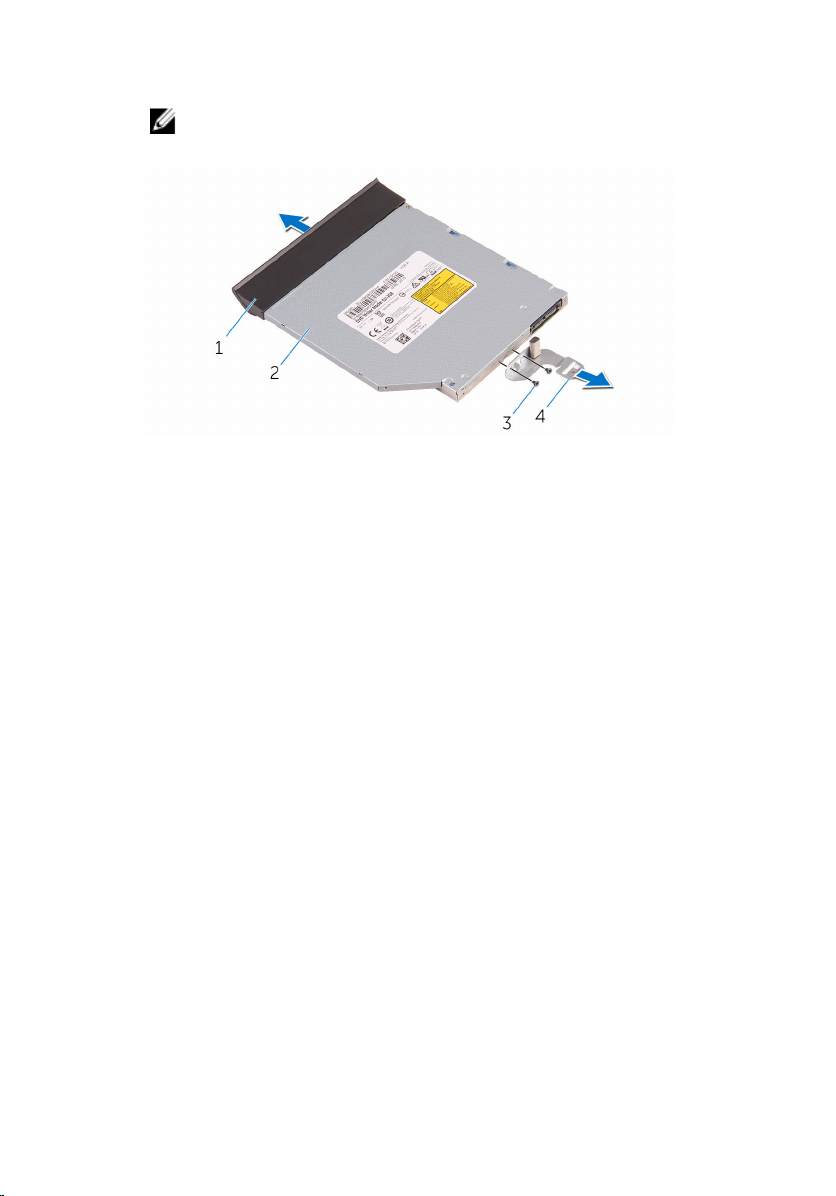
5 Ta bort fästet för den optiska enheten från den optiska enheten.
OBS: Observera placeringen av fästet för den optiska enheten så att
du kan sätta tillbaka den på rätt sätt.
1 ram för optisk enhet 2 optisk enhet
3 skruvar (2) 4 optisk enhetshållare
20
Page 21
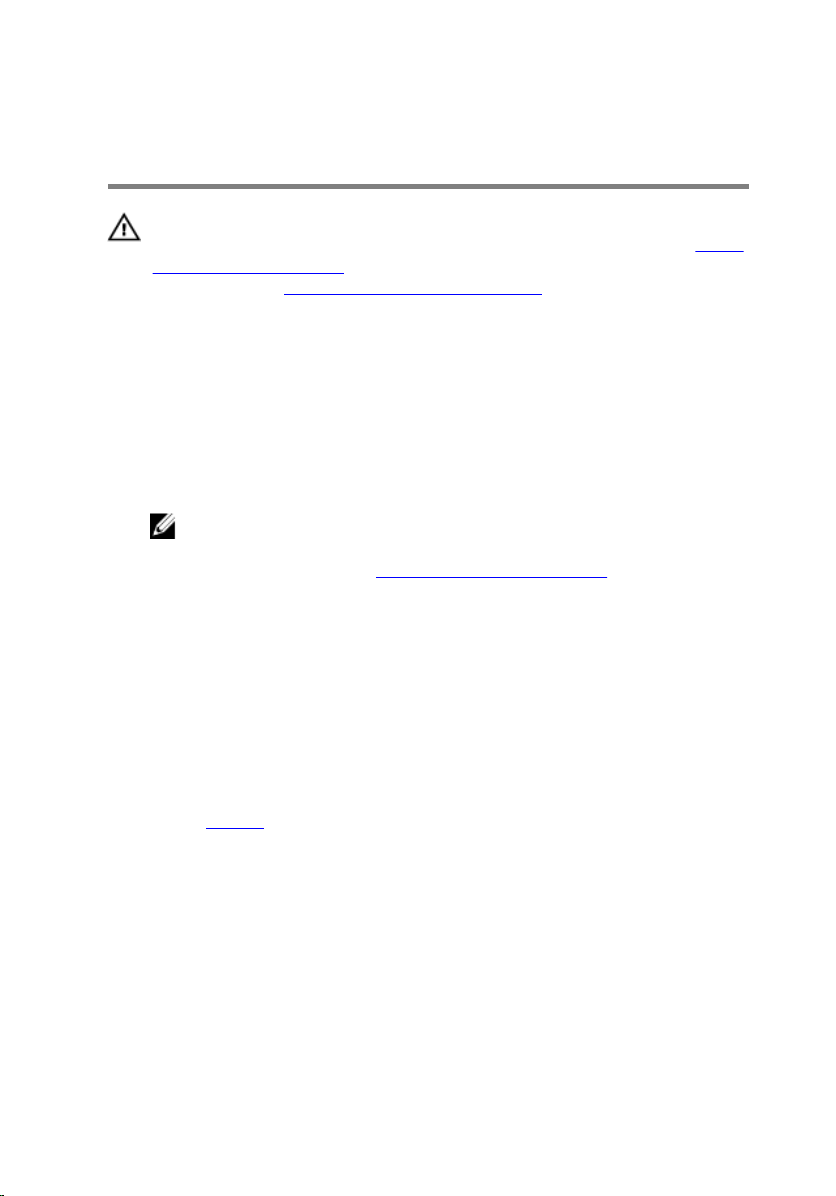
Sätta tillbaka den optiska enheten
VARNING: Innan du utför något arbete inuti datorn ska du läsa
säkerhetsanvisningarna som medföljde datorn och följa stegen i Innan
du arbetar inuti datorn. När du har arbetat inuti datorn följer du
anvisningarna i När du har arbetat inuti datorn. Mer
säkerhetsinformation finns på hemsidan för regelefterlevnad på
www.dell.com/regulatory_compliance.
Procedur
1 Justera in skruvhålen på fästet för den optiska enheten med skruvhålen
på den optiska enheten.
OBS: Du måste rikta in fästet för den optiska enheten på rätt sätt så
att den optiska enheten kan sitta ordentligt fast i datorn. Rätt
riktning visas i steg 5 i "Ta bort den optiska enheten".
2 Sätt tillbaka skruvarna som håller fast fästet för den optiska enheten i den
optiska enheten.
3 Justera in flikarna på ramen för den optiska enheten med urtagen på den
optiska enhetsmonteringen och snäpp den på plats.
4 Skjut in den optiska enheten i det optiska enhetsfacket tills den snäpper
på plats.
Nödvändiga efterhandsåtgärder
Sätt tillbaka stativet.
21
Page 22
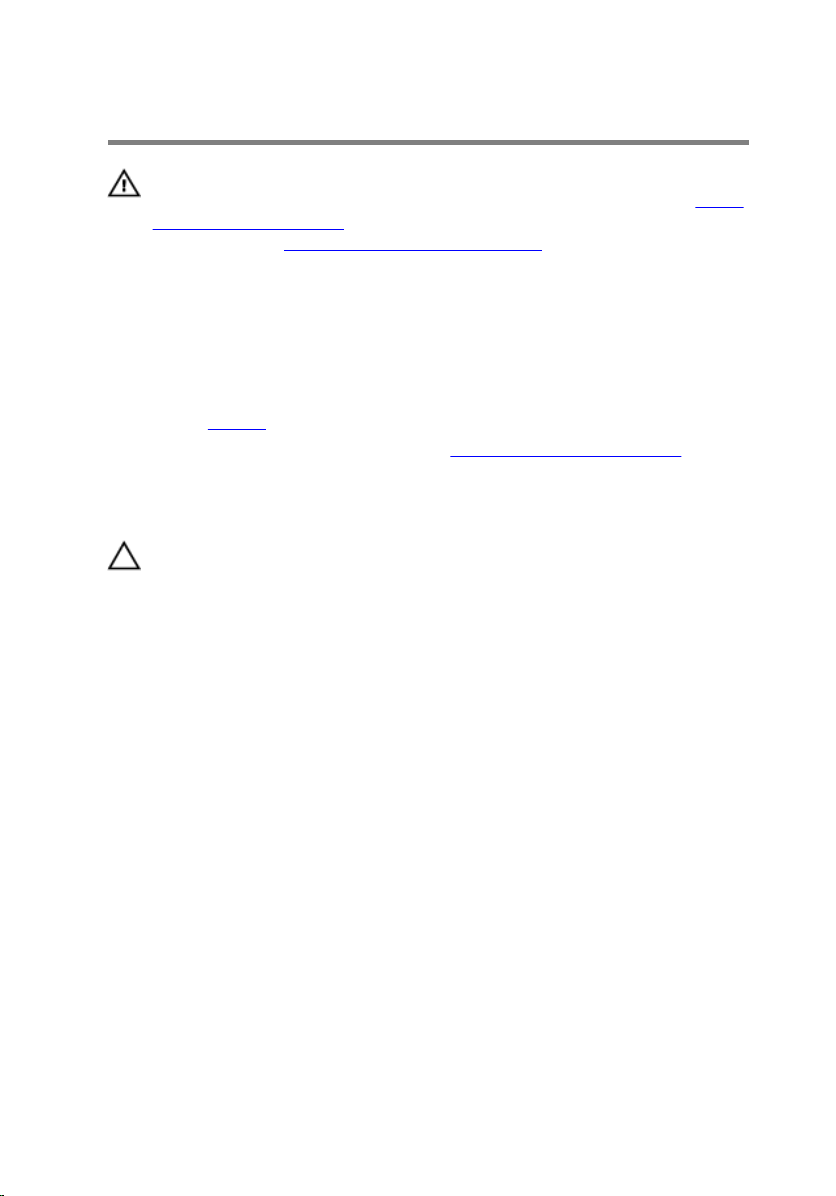
Ta bort det bakre höljet
VARNING: Innan du utför något arbete inuti datorn ska du läsa
säkerhetsanvisningarna som medföljde datorn och följa stegen i Innan
du arbetar inuti datorn. När du har arbetat inuti datorn följer du
anvisningarna i När du har arbetat inuti datorn. Mer
säkerhetsinformation finns på hemsidan för regelefterlevnad på
www.dell.com/regulatory_compliance.
Nödvändiga förhandsåtgärder
1 Ta bort stativet.
2 Följ anvisningarna i steg 1 till steg 2 i “Ta bort den optiska enheten".
Procedur
VIKTIGT!: Ta inte bort datorhöljet om du inte behöver installera eller
byta ut de interna komponenterna i datorn.
1 Börja med det optiska enhetsfacket och bänd loss det bakre höljet.
22
Page 23

2 Lyft bort det bakre höljet från datorn.
1 det bakre höljet
23
Page 24
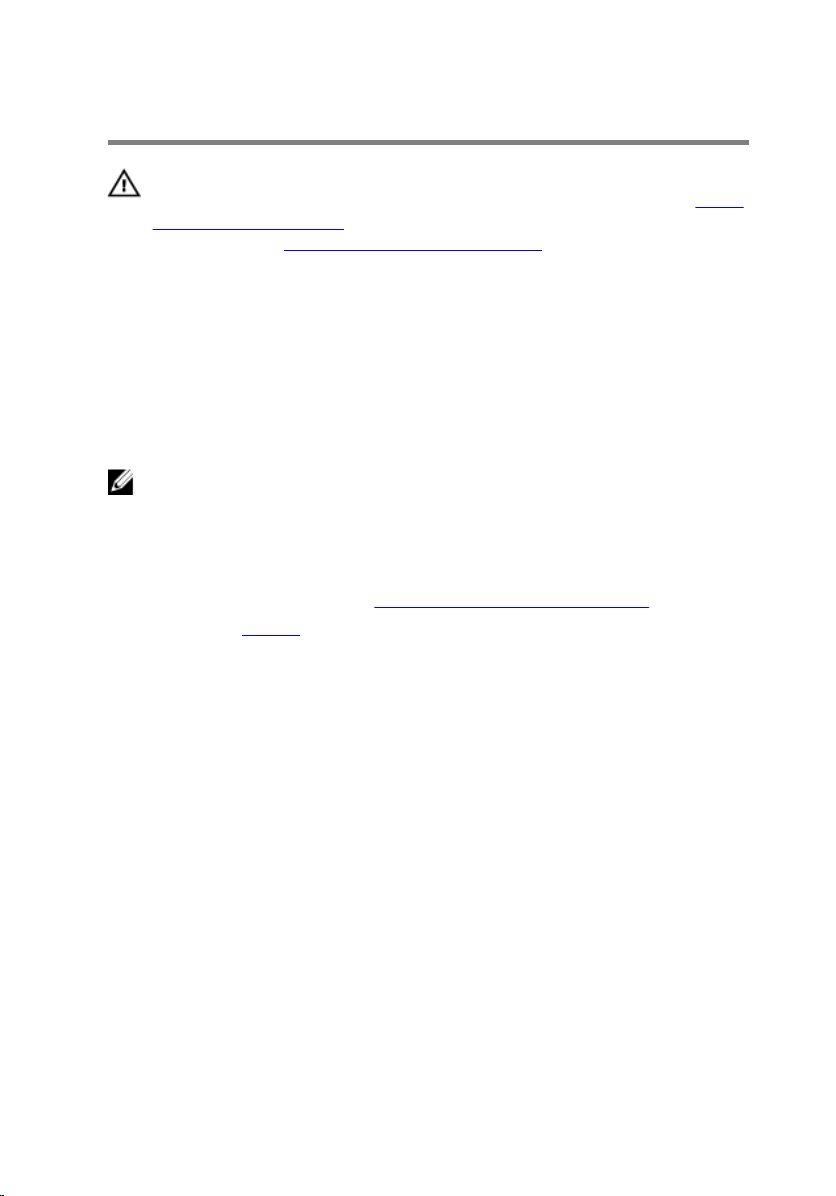
Sätta tillbaka det bakre höljet
VARNING: Innan du utför något arbete inuti datorn ska du läsa
säkerhetsanvisningarna som medföljde datorn och följa stegen i Innan
du arbetar inuti datorn. När du har arbetat inuti datorn följer du
anvisningarna i När du har arbetat inuti datorn. Mer
säkerhetsinformation finns på hemsidan för regelefterlevnad på
www.dell.com/regulatory_compliance.
Procedur
Rikta in flikarna på den bakre kåpan med spåren på bildskärmsramen och
snäpp den bakre kåpan på plats.
OBS: Kontrollera att kablarna inte har hamnat mellan det bakre höljet
och bildskärmsramen.
Nödvändiga efterhandsåtgärder
1 Följ anvisningarna i steg 4 i “Sätta tillbaka den optiska enheten".
2 Sätt tillbaka stativet.
24
Page 25
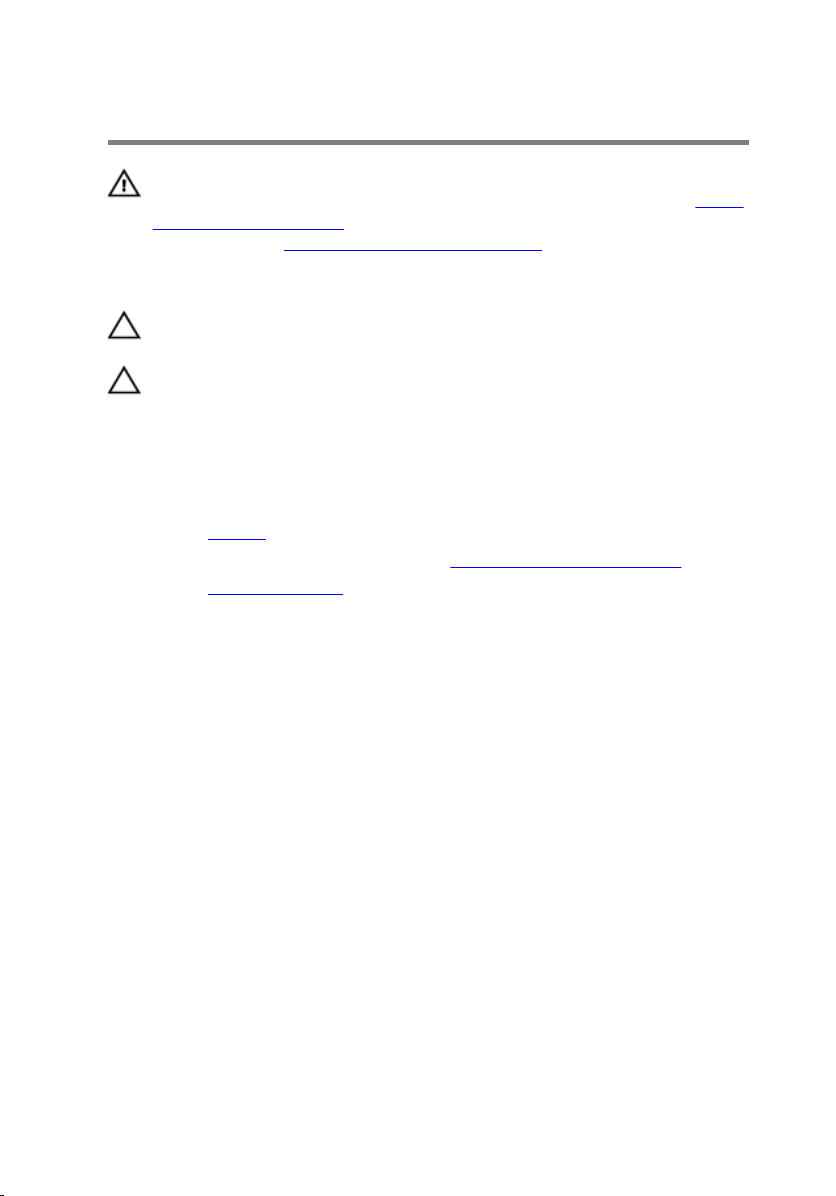
Ta bort hårddisken.
VARNING: Innan du utför något arbete inuti datorn ska du läsa
säkerhetsanvisningarna som medföljde datorn och följa stegen i Innan
du arbetar inuti datorn. När du har arbetat inuti datorn följer du
anvisningarna i När du har arbetat inuti datorn. Mer
säkerhetsinformation finns på hemsidan för regelefterlevnad på
www.dell.com/regulatory_compliance.
VIKTIGT!: Hårddiskar är ömtåliga. Var försiktig när du hanterar
hårddisken.
VIKTIGT!: Undvik dataförlust genom att inte ta bort hårddisken medan
datorn är i strömsparläge eller är påslagen.
Nödvändiga förhandsåtgärder
1 Ta bort stativet.
2 Följ anvisningarna i steg 1 till steg 2 i “Ta bort den optiska enheten".
3 Ta bort den bakre kåpan.
Procedur
1 Observera hur kabeln för pekskärmskortet är dragen och ta bort den från
kabelhållarna på fästet för hårddisken.
2 Koppla loss hårddiskkabeln från hårddisken.
3 Ta bort skruven som håller fast hårddiskenheten i basen för
bildskärmsenheten.
25
Page 26

4 Skjut och lyft bort hårddiskenheten från bildskärmenhetens bas.
1 kabel för pekskärmskortet 2 skruv
3 hårddiskkabel 4 hårddiskmontering
5 Ta bort skruvarna som håller fast hårddiskhållaren i hårddisken.
26
Page 27

6 Ta bort hårddisken från hårddiskhållaren.
1 skruvar (3) 2 hårddiskhållare
3 hårddisk
27
Page 28

Sätta tillbaka hårddisken
VARNING: Innan du utför något arbete inuti datorn ska du läsa
säkerhetsanvisningarna som medföljde datorn och följa stegen i Innan
du arbetar inuti datorn. När du har arbetat inuti datorn följer du
anvisningarna i När du har arbetat inuti datorn. Mer
säkerhetsinformation finns på hemsidan för regelefterlevnad på
www.dell.com/regulatory_compliance.
VIKTIGT!: Hårddiskar är ömtåliga. Var försiktig när du hanterar
hårddisken.
Procedur
1 Rikta in skruvhålen i hårddisken med skruvhålen i hårddiskhållaren.
2 Sätt tillbaka skruvarna som håller fast hårddiskhållaren i hårddisken.
3 Justera in flikarna på hårddiskenheten med öppningarna på
bildskärmenhetens bas.
4 Skjut hårddiskenheten mot kanten på datorn så att den sitter säkert på
plats i bildskärmenhetens bas.
5 Sätt tillbaka skruven som håller fast hårddiskenheten i basen för
bildskärmsenheten.
6 Anslut ström- och datakabeln till hårddisken.
7 Dra kabeln för pekskivan genom kabelhållarna på hårddiskfästet.
Nödvändiga efterhandsåtgärder
1 Sätt tillbaka den bakre kåpan.
2 Följ anvisningarna i steg 4 i “Sätta tillbaka den optiska enheten".
3 Sätt tillbaka stativet.
28
Page 29

Ta bort minnesmodulen
VARNING: Innan du utför något arbete inuti datorn ska du läsa
säkerhetsanvisningarna som medföljde datorn och följa stegen i Innan
du arbetar inuti datorn. När du har arbetat inuti datorn följer du
anvisningarna i När du har arbetat inuti datorn. Mer
säkerhetsinformation finns på hemsidan för regelefterlevnad på
www.dell.com/regulatory_compliance.
Nödvändiga förhandsåtgärder
1 Ta bort stativet.
2 Följ anvisningarna i steg 1 till steg 2 i “Ta bort den optiska enheten".
3 Ta bort den bakre kåpan.
4 Ta bort skyddet för moderkortet.
Procedur
1 Använd fingertopparna och bänd isär spärrhakarna på vardera sidan av
minnesmodulspåret tills minnesmodulen hoppar upp.
29
Page 30

2 Skjut bort och ta av minnesmodulen från minnesmodulspåret.
30
1 låsklämmor (2) 2 minnesmodulen
3 minnesmodulspår
Page 31

Sätta tillbaka minnesmodulen
VARNING: Innan du utför något arbete inuti datorn ska du läsa
säkerhetsanvisningarna som medföljde datorn och följa stegen i Innan
du arbetar inuti datorn. När du har arbetat inuti datorn följer du
anvisningarna i När du har arbetat inuti datorn. Mer
säkerhetsinformation finns på hemsidan för regelefterlevnad på
www.dell.com/regulatory_compliance.
Procedur
1 Rikta in skåran på minnesmodulen med fliken på minnesmodulplatsen.
31
Page 32

2 Vinkla minnesmodulen och tryck in den ordentligt i spåret och tryck
sedan minnesmodulen nedåt tills den snäpper på plats.
OBS: Om du inte hör något klick tar du bort minnesmodulen och
försöker igen.
1 minnesmodulen 2 minnesmodulspår
3 skåra 4 flik
Nödvändiga efterhandsåtgärder
1 Sätt tillbaka skyddet för moderkortet.
2 Sätt tillbaka den bakre kåpan.
32
Page 33

3 Följ anvisningarna i steg 4 i “Sätta tillbaka den optiska enheten".
4 Sätt tillbaka stativet.
33
Page 34

Ta bort kortet för trådlös teknik
VARNING: Innan du utför något arbete inuti datorn ska du läsa
säkerhetsanvisningarna som medföljde datorn och följa stegen i Innan
du arbetar inuti datorn. När du har arbetat inuti datorn följer du
anvisningarna i När du har arbetat inuti datorn. Mer
säkerhetsinformation finns på hemsidan för regelefterlevnad på
www.dell.com/regulatory_compliance.
Nödvändiga förhandsåtgärder
1 Ta bort stativet.
2 Följ anvisningarna i steg 1 till steg 2 i “Ta bort den optiska enheten".
3 Ta bort den bakre kåpan.
4 Ta bort skyddet för moderkortet.
Procedur
1 Ta bort skruven som håller fast det trådlösa kortet i moderkortet.
2 Koppla bort antennkablarna från det trådlösa kortet.
34
Page 35

3 Skjut ut det trådlösa kortet ur platsen för det trådlösa kortet.
1 trådlöst kort 2 antennkablar
3 kortplats för trådlöst kort 4 skruv
35
Page 36

Sätta tillbaka kortet för trådlös teknik.
VARNING: Innan du utför något arbete inuti datorn ska du läsa
säkerhetsanvisningarna som medföljde datorn och följa stegen i Innan
du arbetar inuti datorn. När du har arbetat inuti datorn följer du
anvisningarna i När du har arbetat inuti datorn. Mer
säkerhetsinformation finns på hemsidan för regelefterlevnad på
www.dell.com/regulatory_compliance.
Procedur
1 Rikta in skåran på det trådlösa kortet med fliken på platsen för det
trådlösa kortet.
2 För in det trådlösa kortet i platsen för det trådlösa kortet.
3 Tryck ned den andra änden av det trådlösa kortet och rikta in skruvhålet
på det trådlösa kortet med skruvhålet på moderkortet.
4 Sätt tillbaka skruven som håller fast det trådlösa kortet i moderkortet.
36
Page 37

5 Anslut antennkablarna till det trådlösa kortet.
Följande tabell visar färgschemat för antennkablarna för de kort för
trådlös teknik som stöds av datorn:
Kontakter på det trådlösa kortet Färg på antennkabel
Primär (vit triangel) Vit
Sekundär (svart triangel) Svart
1 kortplats för trådlöst kort 2 trådlöst kort
3 skruv 4 antennkablar
37
Page 38

Nödvändiga efterhandsåtgärder
1 Sätt tillbaka skyddet för moderkortet.
2 Sätt tillbaka den bakre kåpan.
3 Följ anvisningarna i steg 4 i “Sätta tillbaka den optiska enheten".
4 Sätt tillbaka stativet.
38
Page 39

Ta bort kontrollknappskortet
VARNING: Innan du utför något arbete inuti datorn ska du läsa
säkerhetsanvisningarna som medföljde datorn och följa stegen i Innan
du arbetar inuti datorn. När du har arbetat inuti datorn följer du
anvisningarna i När du har arbetat inuti datorn. Mer
säkerhetsinformation finns på hemsidan för regelefterlevnad på
www.dell.com/regulatory_compliance.
Nödvändiga förhandsåtgärder
1 Ta bort stativet.
2 Följ anvisningarna i steg 1 till steg 2 i “Ta bort den optiska enheten".
3 Ta bort den bakre kåpan.
Procedur
1 Använd fingertopparna och tryck på spärrhakarna på kortplatsen för
kontrollknappskortet och lyft bort kontrollknappskortet från
bildskärmsramen.
39
Page 40

2 Öppna spärren och koppla bort kabeln för kontrollknappskortet från
kontrollknappskortet.
40
1 kontrollknappskort 2 bildskärmsram
3 låsklämmor (2) 4 kabel för
kontrollknappskort
Page 41

Sätta tillbaka kontrollknappskortet
VARNING: Innan du utför något arbete inuti datorn ska du läsa
säkerhetsanvisningarna som medföljde datorn och följa stegen i Innan
du arbetar inuti datorn. När du har arbetat inuti datorn följer du
anvisningarna i När du har arbetat inuti datorn. Mer
säkerhetsinformation finns på hemsidan för regelefterlevnad på
www.dell.com/regulatory_compliance.
Procedur
1 Skjut in kabeln för kontrollknappskortet i kontakten på
kontrollknappskortet och stäng spärren för att säkra kabeln.
2 Skjut in kontrollknappskortet i öppningen på bildskärmsramen tills
spärrhakarna låses på plats.
Nödvändiga efterhandsåtgärder
1 Sätt tillbaka den bakre kåpan.
2 Följ anvisningarna i steg 4 i “Sätta tillbaka den optiska enheten".
3 Sätt tillbaka stativet.
41
Page 42

Ta bort mikrofonen
VARNING: Innan du utför något arbete inuti datorn ska du läsa
säkerhetsanvisningarna som medföljde datorn och följa stegen i Innan
du arbetar inuti datorn. När du har arbetat inuti datorn följer du
anvisningarna i När du har arbetat inuti datorn. Mer
säkerhetsinformation finns på hemsidan för regelefterlevnad på
www.dell.com/regulatory_compliance.
Nödvändiga förhandsåtgärder
OBS: Dessa anvisningar gäller endast för pekskärmsmodeller. På
modeller utan pekskärm är mikrofonen integrerad på kameraenheten.
1 Ta bort stativet.
2 Följ anvisningarna i steg 1 till steg 2 i “Ta bort den optiska enheten".
3 Ta bort den bakre kåpan.
Procedur
1 Lyft av mikrofonmodulen från bildskärmens bas.
42
Page 43

2 Koppla ur mikrofonkabeln från mikrofonmodulen.
1 bildskärmsenhetens bas 2 mikrofonmodul
3 mikrofonkabel
43
Page 44

Sätta tillbaka mikrofonen
VARNING: Innan du utför något arbete inuti datorn ska du läsa
säkerhetsanvisningarna som medföljde datorn och följa stegen i Innan
du arbetar inuti datorn. När du har arbetat inuti datorn följer du
anvisningarna i När du har arbetat inuti datorn. Mer
säkerhetsinformation finns på hemsidan för regelefterlevnad på
www.dell.com/regulatory_compliance.
Procedur
1 Anslut mikrofonkabeln till mikrofonmodulen.
2 Skjut in mikrofonmodulen i öppningen på bildskärmsenhetens bas.
Nödvändiga efterhandsåtgärder
1 Sätt tillbaka den bakre kåpan.
2 Följ anvisningarna i steg 4 i “Sätta tillbaka den optiska enheten".
3 Sätt tillbaka stativet.
44
Page 45

Ta bort moderkortskyddet
VARNING: Innan du utför något arbete inuti datorn ska du läsa
säkerhetsanvisningarna som medföljde datorn och följa stegen i Innan
du arbetar inuti datorn. När du har arbetat inuti datorn följer du
anvisningarna i När du har arbetat inuti datorn. Mer
säkerhetsinformation finns på hemsidan för regelefterlevnad på
www.dell.com/regulatory_compliance.
Nödvändiga förhandsåtgärder
1 Ta bort stativet.
2 Följ anvisningarna i steg 1 till steg 2 i “Ta bort den optiska enheten".
3 Ta bort den bakre kåpan.
Procedur
1 Ta bort skruvarna som håller fast skyddet för moderkortet i basen för
bildskärmsenheten.
45
Page 46

2 Lyft av skyddet för moderkortet från bildskärmens bas.
1 skruvar (4) 2 moderkortskyddet
46
Page 47

Sätta tillbaka skyddet för moderkortet
VARNING: Innan du utför något arbete inuti datorn ska du läsa
säkerhetsanvisningarna som medföljde datorn och följa stegen i Innan
du arbetar inuti datorn. När du har arbetat inuti datorn följer du
anvisningarna i När du har arbetat inuti datorn. Mer
säkerhetsinformation finns på hemsidan för regelefterlevnad på
www.dell.com/regulatory_compliance.
Procedur
1 Rikta in skårorna på moderkortskyddet mot portarna på moderkortet och
placera moderkortskyddet på bildskärmenhetens bas.
2 Rikta in skruvhålen på moderkortskyddet med skruvhålen på basen för
bildskärmsenheten.
3 Sätt tillbaka skruvarna som håller fast skyddet för moderkortet i basen för
bildskärmsenheten.
Nödvändiga efterhandsåtgärder
1 Sätt tillbaka den bakre kåpan.
2 Följ anvisningarna i steg 4 i “Sätta tillbaka den optiska enheten".
3 Sätt tillbaka stativet.
47
Page 48

Ta bort kameran
VARNING: Innan du utför något arbete inuti datorn ska du läsa
säkerhetsanvisningarna som medföljde datorn och följa stegen i Innan
du arbetar inuti datorn. När du har arbetat inuti datorn följer du
anvisningarna i När du har arbetat inuti datorn. Mer
säkerhetsinformation finns på hemsidan för regelefterlevnad på
www.dell.com/regulatory_compliance.
Nödvändiga förhandsåtgärder
OBS: Det här kapitlet gäller endast för system med en pekskärm. På
system utan pekskärm är mikrofonerna integrerade på kameraenheten.
1 Ta bort stativet.
2 Följ anvisningarna i steg 1 till steg 2 i “Ta bort den optiska enheten".
3 Ta bort den bakre kåpan.
4 Ta bort skyddet för moderkortet.
Procedur
1 Koppla ur mikrofon- och kamerakabeln från moderkortet.
2 Observera dragningen av kamerakabeln och ta bort den från
kabelhållarna och fliken på basen för bildskärmsenheten.
3 Observera dragningen av antennkabeln och ta bort den från fliken på
basen för bildskärmsenheten.
48
Page 49

4 Ta bort kamerakabeln från fliken på baksidan av kameraramen.
1 mikrofon- och kamerakabel 2 kabelhållare
3 flik 4 bildskärmsenhetens bas
5 antennkabel
5 Använd fingertopparna för att trycka in spärrhaken och vända på
kameran.
6 Koppla bort kamerakabeln från kameran.
49
Page 50

7 Lossa kameraramen från fliken på basen för bildskärmsenheten och lyft
av den.
1 spärrhake 2 kamerakabel
3 kameraram 4 bildskärmsenhetens bas
8 Dra bort kameran från kameraramen.
1 flik 2 kameraram
50
Page 51

Sätta tillbaka kameran
VARNING: Innan du utför något arbete inuti datorn ska du läsa
säkerhetsanvisningarna som medföljde datorn och följa stegen i Innan
du arbetar inuti datorn. När du har arbetat inuti datorn följer du
anvisningarna i När du har arbetat inuti datorn. Mer
säkerhetsinformation finns på hemsidan för regelefterlevnad på
www.dell.com/regulatory_compliance.
Procedur
1 Fäst kameran på kameraramen.
2 Anslut kamerakabeln till kameramodulen.
3 Tryck ned kameraramen i öppningen på bildskärmsinfattningen tills den
snäpper på plats.
4 Dra kamerakabeln och antennkabeln genom kabelhållarna på basen för
bildskärmsenheten.
5 Anslut mikrofon- och kamerakabeln till moderkortet.
Nödvändiga efterhandsåtgärder
1 Sätt tillbaka skyddet för moderkortet.
2 Sätt tillbaka den bakre kåpan.
3 Följ anvisningarna i steg 4 i “Sätta tillbaka den optiska enheten".
4 Sätt tillbaka stativet.
51
Page 52

Ta bort knappcellsbatteriet
VARNING: Innan du utför något arbete inuti datorn ska du läsa
säkerhetsanvisningarna som medföljde datorn och följa stegen i Innan
du arbetar inuti datorn. När du har arbetat inuti datorn följer du
anvisningarna i När du har arbetat inuti datorn. Mer
säkerhetsinformation finns på hemsidan för regelefterlevnad på
www.dell.com/regulatory_compliance.
VIKTIGT!: När knappcellsbatteriet tas bort återställs BIOSinstallationsprogrammet till standardinställningen. Det
rekommenderas att du antecknar BIOS-inställningarna innan du
avlägsnar knappcellsbatteriet.
Nödvändiga förhandsåtgärder
1 Ta bort stativet.
2 Följ anvisningarna i steg 1 till steg 2 i “Ta bort den optiska enheten".
3 Ta bort den bakre kåpan.
4 Ta bort skyddet för moderkortet.
Procedur
Bänd försiktigt upp knappcellsbatteriet från facket på moderkortet med hjälp
av en rits i plast.
52
Page 53

1 plastrits 2 knappcellsbatteri
3 batterisockel
53
Page 54

Sätta tillbaka knappcellsbatteriet
VARNING: Innan du utför något arbete inuti datorn ska du läsa
säkerhetsanvisningarna som medföljde datorn och följa stegen i Innan
du arbetar inuti datorn. När du har arbetat inuti datorn följer du
anvisningarna i När du har arbetat inuti datorn. Mer
säkerhetsinformation finns på hemsidan för regelefterlevnad på
www.dell.com/regulatory_compliance.
Procedur
Vänd den positiva sidan uppåt och sätt i knappcellsbatteriet i batterifacket och
tryck ned batteriet på plats.
Nödvändiga efterhandsåtgärder
1 Sätt tillbaka skyddet för moderkortet.
2 Sätt tillbaka den bakre kåpan.
3 Följ anvisningarna i steg 4 i “Sätta tillbaka den optiska enheten".
4 Sätt tillbaka stativet.
54
Page 55

Ta bort fläkten
VARNING: Innan du utför något arbete inuti datorn ska du läsa
säkerhetsanvisningarna som medföljde datorn och följa stegen i Innan
du arbetar inuti datorn. När du har arbetat inuti datorn följer du
anvisningarna i När du har arbetat inuti datorn. Mer
säkerhetsinformation finns på hemsidan för regelefterlevnad på
www.dell.com/regulatory_compliance.
Nödvändiga förhandsåtgärder
1 Ta bort stativet.
2 Följ anvisningarna i steg 1 till steg 2 i “Ta bort den optiska enheten".
3 Ta bort den bakre kåpan.
4 Ta bort skyddet för moderkortet.
Procedur
1 Koppla bort fläktkabeln från moderkortet.
2 Ta bort skruvarna som håller fast fläkten i basen för bildskärmsenheten.
55
Page 56

3 Lyft och skjut ut fläkten från under kylflänsen.
1 fläktkabel 2 fläkten
3 skruvar (2)
56
Page 57

Sätta tillbaka fläkten
VARNING: Innan du utför något arbete inuti datorn ska du läsa
säkerhetsanvisningarna som medföljde datorn och följa stegen i Innan
du arbetar inuti datorn. När du har arbetat inuti datorn följer du
anvisningarna i När du har arbetat inuti datorn. Mer
säkerhetsinformation finns på hemsidan för regelefterlevnad på
www.dell.com/regulatory_compliance.
Procedur
1 Skjut in fläkten under kylflänsen och placera den på bildskärmsenhetens
bas.
2 Rikta in skruvhålen på fläkten med skruvhålen på basen för
bildskärmsenheten.
3 Sätt tillbaka skruvarna som håller fast fläkten i basen för
bildskärmsenheten.
4 Anslut fläktkabeln till moderkortet.
Nödvändiga efterhandsåtgärder
1 Sätt tillbaka skyddet för moderkortet.
2 Sätt tillbaka den bakre kåpan.
3 Följ anvisningarna i steg 4 i “Sätta tillbaka den optiska enheten".
4 Sätt tillbaka stativet.
57
Page 58

Ta bort kylflänsen
VARNING: Innan du utför något arbete inuti datorn ska du läsa
säkerhetsanvisningarna som medföljde datorn och följa stegen i Innan
du arbetar inuti datorn. När du har arbetat inuti datorn följer du
anvisningarna i När du har arbetat inuti datorn. Mer
säkerhetsinformation finns på hemsidan för regelefterlevnad på
www.dell.com/regulatory_compliance.
VARNING: Kylflänsen kan bli varm vid normal drift. Låt kylflänsen
svalna innan du rör vid den.
VIKTIGT!: För maximal kylning av processorn bör du inte vidröra
värmeöverföringsytorna på kylflänsen. Oljorna på huden kan försämra
värmeöverföringsegenskaperna hos det termiska fettet.
Nödvändiga förhandsåtgärder
1 Ta bort stativet.
2 Följ anvisningarna i steg 1 till steg 2 i “Ta bort den optiska enheten".
3 Ta bort den bakre kåpan.
4 Ta bort skyddet för moderkortet.
Procedur
1 Ta bort skruven som håller fast kylflänsen i basen för bildskärmsenheten.
2 Lossa i rätt ordning (anges på kylflänsen) fästskruvarna som håller fast
kylflänsen i moderkortet.
58
Page 59

3 Lyft bort kylflänsen från moderkortet.
1 skruv 2 kylfläns
3 fästskruvar (5)
59
Page 60

Sätta tillbaka kylflänsen
VARNING: Innan du utför något arbete inuti datorn ska du läsa
säkerhetsanvisningarna som medföljde datorn och följa stegen i Innan
du arbetar inuti datorn. När du har arbetat inuti datorn följer du
anvisningarna i När du har arbetat inuti datorn. Mer
säkerhetsinformation finns på hemsidan för regelefterlevnad på
www.dell.com/regulatory_compliance.
VIKTIGT!: Felaktig inriktning av kylflänsen kan orsaka skada på
moderkortet och processorn.
OBS: Det ursprungliga termiska fettet kan återanvändas om det
ursprungliga moderkortet och kylflänsen sätts tillbaka tillsammans. Om
antingen moderkortet eller kylflänsen byts ut ska det termiska skyddet
som medföljde satsen användas för att säkerställa kylningsförmågan.
Procedur
1 Justera in fästskruvarna på kylflänsen med skruvhålen på moderkortet.
2 Dra åt fästskruvarna som håller fast kylflänsen i moderkortet i rätt ordning
(anges på kylflänsen).
3 Sätt tillbaka skruven som håller fast kylflänsen i basen för
bildskärmsenheten.
Nödvändiga efterhandsåtgärder
1 Sätt tillbaka skyddet för moderkortet.
2 Sätt tillbaka den bakre kåpan.
3 Följ anvisningarna i steg 4 i “Sätta tillbaka den optiska enheten".
4 Sätt tillbaka stativet.
60
Page 61

Ta bort högtalarna
VARNING: Innan du utför något arbete inuti datorn ska du läsa
säkerhetsanvisningarna som medföljde datorn och följa stegen i Innan
du arbetar inuti datorn. När du har arbetat inuti datorn följer du
anvisningarna i När du har arbetat inuti datorn. Mer
säkerhetsinformation finns på hemsidan för regelefterlevnad på
www.dell.com/regulatory_compliance.
Nödvändiga förhandsåtgärder
1 Ta bort stativet.
2 Följ anvisningarna i steg 1 till steg 2 i “Ta bort den optiska enheten".
3 Ta bort den bakre kåpan.
4 Ta bort skyddet för moderkortet.
Procedur
1 Koppla bort högtalarkabeln från moderkortet.
2 Observera hur högtalarkabeln sitter samt gummibussningarnas position
på datorramen.
61
Page 62

3 Lyft av högtalarna tillsammans med högtalarkabeln från
bildskärmsinfattningen.
1 högtalarkabel 2 högtalare (2)
3 kabelhållare 4 gummibussningar (4)
62
Page 63

Sätta tillbaka högtalarna
VARNING: Innan du utför något arbete inuti datorn ska du läsa
säkerhetsanvisningarna som medföljde datorn och följa stegen i Innan
du arbetar inuti datorn. När du har arbetat inuti datorn följer du
anvisningarna i När du har arbetat inuti datorn. Mer
säkerhetsinformation finns på hemsidan för regelefterlevnad på
www.dell.com/regulatory_compliance.
Procedur
1 Använd justeringstapparna och gummibussningarna på
bildskärmsinfattningen och placera högtalarna på bildskärmsinfattningen.
2 Dra högtalarkabeln genom kabelhållarna på bildskärmsramen och basen
för bildskärmspanelen.
3 Anslut högtalarkabeln till moderkortet.
Nödvändiga efterhandsåtgärder
1 Sätt tillbaka skyddet för moderkortet.
2 Sätt tillbaka den bakre kåpan.
3 Följ anvisningarna i steg 4 i “Sätta tillbaka den optiska enheten".
4 Sätt tillbaka stativet.
63
Page 64

Ta bort moderkortet
VARNING: Innan du utför något arbete inuti datorn ska du läsa
säkerhetsanvisningarna som medföljde datorn och följa stegen i Innan
du arbetar inuti datorn. När du har arbetat inuti datorn följer du
anvisningarna i När du har arbetat inuti datorn. Mer
säkerhetsinformation finns på hemsidan för regelefterlevnad på
www.dell.com/regulatory_compliance.
OBS: Datorns servicenummer lagras i moderkortet. Du måste ange
servicenumret i BIOS-inställningsprogrammet när du har satt tillbaka
moderkortet.
OBS: När moderkortet byts ut tas alla ändringar som du gjort i BIOS med
BIOS-inställningsprogrammet bort. Du måste göra önskade ändringar
igen efter det att moderkortet har bytts ut.
OBS: Observera placeringen av kontakterna Innan du kopplar bort
kablarna från moderkortet så att du kan ansluta kablarna korrekt när du
sätter tillbaka moderkortet.
Nödvändiga förhandsåtgärder
1 Ta bort stativet.
2 Följ anvisningarna i steg 1 till steg 2 i “Ta bort den optiska enheten".
3 Ta bort den bakre kåpan.
4 Ta bort skyddet för moderkortet.
5 Ta bort kylflänsen.
6 Ta bort minnesmodulen.
7 Ta bort det trådlösa kortet.
Procedur
1 Koppla ur kablarna till fläkt, hårddisk och optisk enhet, datakablarna till
optisk enhet och hårddisk, kabel till mikrofon och kamera, högtalarkabel,
nätkabel till bildskärmspanel samt kabel för pekskivan från moderkortet.
64
Page 65

2 Lyft spärrarna och koppla ur kabeln för kontrollknappskortet och
bildskärmskabeln från moderkortet.
1 fläktkabel 2 strömkabel för hårddisk
3 datakabel för optisk enhet 4 datakabel för hårddisk
5 mikrofon- och kamerakabel 6 högtalarkabel
7 strömkabel för
bildskärmspanel
9 kabel för pekskiva
OBS: Kabeln för
pekskivan är inte
tillgänglig på system
utan pekskärm.
3 Ta bort skruvarna som håller fast moderkortet i basen för
bildskärmsenheten.
och optisk enhet
8 kabel för
kontrollknappskort
10 bildskärmskabel
65
Page 66

4 Lyft av moderkortet från basen för bildskärmsenheten.
1 skruvar (4) 2 moderkort
66
Page 67

Sätta tillbaka moderkortet
VARNING: Innan du utför något arbete inuti datorn ska du läsa
säkerhetsanvisningarna som medföljde datorn och följa stegen i Innan
du arbetar inuti datorn. När du har arbetat inuti datorn följer du
anvisningarna i När du har arbetat inuti datorn. Mer
säkerhetsinformation finns på hemsidan för regelefterlevnad på
www.dell.com/regulatory_compliance.
OBS: Datorns servicenummer lagras i moderkortet. Du måste ange
servicenumret i BIOS-inställningsprogrammet när du har satt tillbaka
moderkortet.
OBS: När moderkortet byts ut tas alla ändringar som du gjort i BIOS med
BIOS-inställningsprogrammet bort. Du måste göra önskade ändringar
igen efter det att moderkortet har bytts ut.
Procedur
1 Rikta in skruvhålen på moderkortet med skruvhålen på basen för
bildskärmsenheten.
2 Sätt tillbaka skruvarna som håller fast moderkortet i basen för
bildskärmsenheten.
3 Skjut in kontrollknappskortet och bildskärmskablarna i kontakterna på
moderkortet och stäng kontaktspärrarna för att fästa kablarna.
4 Anslut kabeln för pekskivan, strömkabeln för bildskärmspanelen,
högtalarkabeln, mikrofon- och kamerakabeln, datakablarna för
hårddisken och den optiska enheten, strömkablarna för hårddisken och
den optiska enheten samt fälktkabeln på moderkortet.
Nödvändiga efterhandsåtgärder
1 Sätt tillbaka det trådlösa kortet.
2 Sätt tillbaka minnesmodulen.
3 Sätt tillbaka kylflänsen.
4 Sätt tillbaka skyddet för moderkortet.
5 Sätt tillbaka den bakre kåpan.
6 Följ anvisningarna i steg 4 i “Sätta tillbaka den optiska enheten".
7 Sätt tillbaka stativet.
67
Page 68

Ta bort bildskärmskabeln
VARNING: Innan du utför något arbete inuti datorn ska du läsa
säkerhetsanvisningarna som medföljde datorn och följa stegen i Innan
du arbetar inuti datorn. När du har arbetat inuti datorn följer du
anvisningarna i När du har arbetat inuti datorn. Mer
säkerhetsinformation finns på hemsidan för regelefterlevnad på
www.dell.com/regulatory_compliance.
Nödvändiga förhandsåtgärder
1 Ta bort stativet.
2 Följ anvisningarna i steg 1 till steg 2 i “Ta bort den optiska enheten".
3 Ta bort den bakre kåpan.
4 Ta bort minnesmodulen.
5 Ta bort det trådlösa kortet.
6 Ta bort kontrollknappskortet.
7 Ta bort mikrofonen.
8 Ta bort skyddet för moderkortet.
9 Ta bort kylflänsen.
10 Ta bort moderkortet.
Procedur
1 Ta bort tejpen som håller fast bildskärmskabeln i bildskärmsenheten.
2 Tryck ihop klämmorna och koppla ur bildskärmskabeln från
bildskärmsenheten.
68
Page 69

3 Lyft bort bildskärmskabeln från bildskärmsenheten.
1 flikar (2) 2 tejp
3 bildskärmskabel 4 bildskärmsmonteringen
69
Page 70

Sätta tillbaka bildskärmskabeln
VARNING: Innan du utför något arbete inuti datorn ska du läsa
säkerhetsanvisningarna som medföljde datorn och följa stegen i Innan
du arbetar inuti datorn. När du har arbetat inuti datorn följer du
anvisningarna i När du har arbetat inuti datorn. Mer
säkerhetsinformation finns på hemsidan för regelefterlevnad på
www.dell.com/regulatory_compliance.
Procedur
1 Anslut bildskärmskabeln på bildskärmsenheten och stäng spärren så att
kabeln sitter på plats.
2 Sätt fast tejpen som håller fast bildskärmskabeln i bildskärmsenheten.
Nödvändiga efterhandsåtgärder
1 Sätt tillbaka moderkortet.
2 Sätt tillbaka kylflänsen.
3 Sätt tillbaka skyddet för moderkortet.
4 Sätt tillbaka mikrofonen.
5 Sätt tillbaka kontrollknappskortet.
6 Sätt tillbaka det trådlösa kortet.
7 Sätt tillbaka minnesmodulen.
8 Sätt tillbaka den bakre kåpan.
9 Följ anvisningarna i steg 4 i “Sätta tillbaka den optiska enheten".
10 Sätt tillbaka stativet.
70
Page 71

Ta bort bildskärmsmonteringen
VARNING: Innan du utför något arbete inuti datorn ska du läsa
säkerhetsanvisningarna som medföljde datorn och följa stegen i Innan
du arbetar inuti datorn. När du har arbetat inuti datorn följer du
anvisningarna i När du har arbetat inuti datorn. Mer
säkerhetsinformation finns på hemsidan för regelefterlevnad på
www.dell.com/regulatory_compliance.
Nödvändiga förhandsåtgärder
1 Ta bort stativet.
2 Följ anvisningarna i steg 1 till steg 2 i “Ta bort den optiska enheten".
3 Ta bort den bakre kåpan.
4 Följ proceduren från steg 1 till 4 i "Ta bort hårddisken".
5 Ta bort kontrollknappskortet.
6 Ta bort mikrofonen.
7 Ta bort skyddet för moderkortet.
8 Ta bort kameran.
9 Ta bort fläkten.
10 Ta bort kylflänsen.
11 Ta bort minnesmodulen.
12 Ta bort högtalarna.
13 Ta bort det trådlösa kortet.
14 Ta bort moderkortet.
15 Ta bort bildskärmskabeln.
Procedur
1 Ta bort skruvarna som håller fast datakabeln för den optiska enheten i
basen för bildskärmsenheten.
2 Koppla ur kabeln för pekskärmskortet och nätkabeln för
bildskärmspanelen från kontakterna på basen för bildskärmsenheten.
71
Page 72

3 Observera hur kablarna för den optiska enheten, pekskivan,
bildskärmsbakbelysningen, hårddisken och kontrollknappskortet är
dragna och ta bort kablarna från kabelhållarna på basen för
bildskärmsenheten.
1 skruvar (2) 2 datakabel för optisk enhet
3 kabel för pekskärmskortet 4 strömkabel för
5 hårddiskkabel 6 kabel för
4 Ta bort skruvarna som håller fast bildskärmsenhetens bas i
bildskärmsenheten.
72
bildskärmspanel
kontrollknappskort
Page 73

5 Lossa bildskärmsenhetens bas från flikarna på bildskärmsenheten.
1 bildskärmsenhetens bas 2 skruvar (12)
3 bildskärmsmonteringen 4 flikar (8)
6 Lyft av bildskärmsenhetens bas från bildskärmsenheten.
7 Ta bort gummifötterna.
73
Page 74

1 bildskärmsmonteringen
74
Page 75

Sätta tillbaka bildskärmsenheten
VARNING: Innan du utför något arbete inuti datorn ska du läsa
säkerhetsanvisningarna som medföljde datorn och följa stegen i Innan
du arbetar inuti datorn. När du har arbetat inuti datorn följer du
anvisningarna i När du har arbetat inuti datorn. Mer
säkerhetsinformation finns på hemsidan för regelefterlevnad på
www.dell.com/regulatory_compliance.
Procedur
1 Sätt tillbaka gummifötterna.
2 Skjut in flikarna på bildskärmsenheten i öppningarna i basen för
bildskärmsenheten.
3 Sätt tillbaka bildskärmenhetens bas på bildskärmsenheten.
4 Sätt tillbaka skruvarna som håller fast bildskärmsenhetens bas i
bildskärmsenheten.
5 Dra den optiska enhetens datakabel, kabeln för pekskivan, kabeln för
bildskärmsbakbelysningen, hårddiskkablarna och kabeln för
kontrollknappskortet genom kabelhållarna på bildskärmenhetens bas.
6 Sätt tillbaka skruvarna som håller fast datakabeln för den optiska enheten
i basen för bildskärmsenheten.
Nödvändiga efterhandsåtgärder
1 Sätt tillbaka bildskärmskabeln.
2 Sätt tillbaka moderkortet.
3 Sätt tillbaka det trådlösa kortet.
4 Sätt tillbaka högtalarna.
5 Sätt tillbaka minnesmodulen.
6 Sätt tillbaka kylflänsen.
7 Sätt tillbaka fläkten.
8 Sätt tillbaka kameran.
9 Sätt tillbaka skyddet för moderkortet.
10 Sätt tillbaka mikrofonen.
75
Page 76

11 Sätt tillbaka kontrollknappskortet.
12 Följ anvisningarna i steg 3 till 7 i "Sätta tillbaka hårddisken".
13 Sätt tillbaka den bakre kåpan.
14 Följ anvisningarna i steg 4 i “Sätta tillbaka den optiska enheten".
15 Sätt tillbaka stativet.
76
Page 77

Ta bort gummifötterna
VARNING: Innan du utför något arbete inuti datorn ska du läsa
säkerhetsanvisningarna som medföljde datorn och följa stegen i Innan
du arbetar inuti datorn. När du har arbetat inuti datorn följer du
anvisningarna i När du har arbetat inuti datorn. Mer
säkerhetsinformation finns på hemsidan för regelefterlevnad på
www.dell.com/regulatory_compliance.
Nödvändiga förhandsåtgärder
1 Ta bort stativet.
2 Följ anvisningarna i steg 1 till steg 2 i “Ta bort den optiska enheten".
3 Ta bort den bakre kåpan.
4 Följ proceduren från steg 1 till 4 i "Ta bort hårddisken".
5 Ta bort skyddet för moderkortet.
6 Ta bort fläkten.
7 Ta bort kylflänsen.
8 Ta bort minnesmodulen.
9 Ta bort högtalarna.
10 Ta bort det trådlösa kortet.
11 Ta bort moderkortet.
12 Följ anvisningarna i steg 1 till 6 i "Ta bort bildskärmsenheten".
Procedur
1 Ta bort skruvarna som håller fast gummifötterna på
bildskärmsinfattningen.
77
Page 78

2 Lyft bort gummifötterna från bildskärmsinfattningen.
1 bildskärmsram 2 skruvar (4)
3 gummifötterna (2)
78
Page 79

Sätta tillbaka gummifötterna
VARNING: Innan du utför något arbete inuti datorn ska du läsa
säkerhetsanvisningarna som medföljde datorn och följa stegen i Innan
du arbetar inuti datorn. När du har arbetat inuti datorn följer du
anvisningarna i När du har arbetat inuti datorn. Mer
säkerhetsinformation finns på hemsidan för regelefterlevnad på
www.dell.com/regulatory_compliance.
Procedur
1 Rikta in skruvhålen på gummifötterna med skruvhålen på
bildskärmsinfattningen.
2 Sätt tillbaka skruvarna som håller fast gummifötterna på
bildskärmsinfattningen.
Nödvändiga efterhandsåtgärder
1 Följ anvisningarna i steg 2 till 6 i “Sätta tillbaka bildskärmsenheten".
2 Sätt tillbaka moderkortet.
3 Sätt tillbaka det trådlösa kortet.
4 Sätt tillbaka högtalarna.
5 Sätt tillbaka minnesmodulen.
6 Sätt tillbaka kylflänsen.
7 Sätt tillbaka fläkten.
8 Sätt tillbaka skyddet för moderkortet.
9 Följ anvisningarna i steg 3 till 7 i "Sätta tillbaka hårddisken".
10 Sätt tillbaka den bakre kåpan.
11 Följ anvisningarna i steg 4 i “Sätta tillbaka den optiska enheten".
12 Sätt tillbaka stativet.
79
Page 80

BIOS-installationsprogram
Översikt
VIKTIGT!: Såvida du inte är en mycket kunnig datoranvändare bör du
inte ändra inställningarna i BIOS-inställningssprogrammet. Vissa
ändringar kan medföra att datorn inte fungerar som den ska.
OBS: Innan du ändrar BIOS-inställningsprogrammet rekommenderar vi
att du antecknar informationen som visas på skärmen i BIOSinställningsprogrammet och sparar den ifall du skulle behöva den
senare.
Använd BIOS-inställningsprogrammet för att:
• Få information om maskinvaran som är installerad på datorn, till exempel
storlek på RAM-minne och hårddisk.
• Ändra information om systemkonfigurationen.
• Ställa in eller ändra alternativ som användaren kan välja, till exempel
användarlösenord, typ av hårddisk som är installerad och aktivering eller
inaktivering av grundenheter.
Öppna BIOS-inställningsprogrammet
1 Starta (eller starta om) datorn.
2 När DELL-logotypen visas under självtestet väntar du på att F2-
uppmaningen ska visas och trycker sedan omedelbart på F2.
80
OBS: F2-uppmaningen visar att tangentbordet har initierats.
Meddelandet kan visas mycket snabbt så var beredd och tryck sedan
på F2. Om du trycker på F2 innan meddelandet har visats förloras
tangenttryckningen. Om du väntar för länge och operativsystemets
logotyp visas väntar du tills du ser skrivbordet i systemet. Stäng
sedan av datorn och försök igen.
Page 81

Rensa glömda lösenord
VARNING: Innan du utför något arbete inuti datorn ska du läsa
säkerhetsanvisningarna som medföljde datorn och följa stegen i Innan
du arbetar inuti datorn. När du har arbetat inuti datorn följer du
anvisningarna i När du har arbetat inuti datorn. Mer
säkerhetsinformation finns på hemsidan för regelefterlevnad på
www.dell.com/regulatory_compliance.
Procedur
1 Identifiera lösenordsbygeln (PSWD) på moderkortet.
OBS: Mer information om placeringen av bygeln finns i
“Komponenter på moderkortet”.
2 Ta bort byglingskontakten från lösenordsbygel-stiften.
3 Vänta i 5 sekunder och sätt sedan tillbaka byglingskontakten på dess
ursprungliga plats.
1 byglingskontakt 2 lösenordsbygel-stift
Återställa CMOS-inställningar
VARNING: Innan du utför något arbete inuti datorn ska du läsa
säkerhetsanvisningarna som medföljde datorn och följa stegen i Innan
du arbetar inuti datorn. När du har arbetat inuti datorn följer du
anvisningarna i När du har arbetat inuti datorn. Mer
säkerhetsinformation finns på hemsidan för regelefterlevnad på
www.dell.com/regulatory_compliance.
81
Page 82

Procedur
1 Identifiera CMOS-bygeln (CMCL R2) på moderkortet.
OBS: Mer information om placeringen av bygeln finns i
“Komponenter på moderkortet”.
2 Ta bort bygeln från lösenordsbygelstiften och anslut den till CMOS-
bygelstiften.
3 Vänta i 5 sekunder och sätt sedan tillbaka byglingskontakten på dess
ursprungliga plats.
1 byglingskontakt 2 lösenordsbygel-stift
3 CMOS-bygel-stift
82
Page 83

Uppdatera BIOS
Du kan vara tvungen att uppdatera BIOS när det finns en uppdatering eller när
du bytt ut moderkortet. Så här uppdaterar du BIOS:
1 Starta datorn.
2 Gå till www.dell.com/support.
3 Klicka på Product Support (Produktsupport), ange servicenumret för din
bärbara dator och klicka på
OBS: Om du inte har servicenumret, använd automatisk identifiering
eller slå upp din datormodell manuellt.
4 Klicka på Drivers & Downloads (Drivrutiner och hämtningar).
5 Välj det operativsystem som är installerat på datorn.
6 Bläddra nedåt på sidan och expandera BIOS.
7 Klicka på Ladda ner fil för att ladda ner den senaste versionen av BIOS till
din dator.
8 Spara filen och navigera till mappen där du sparade BIOS-
uppdateringsfilen när hämtningen är klar.
9 Dubbelklicka på ikonen för BIOS-uppdateringsfilen och följ anvisningarna
på skärmen.
Submit (Skicka).
83
